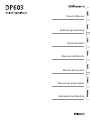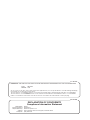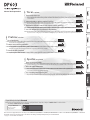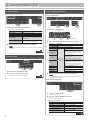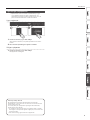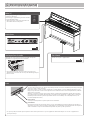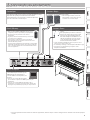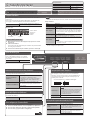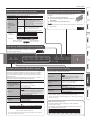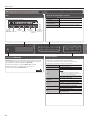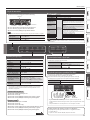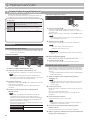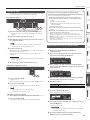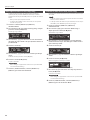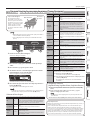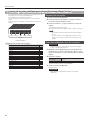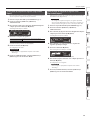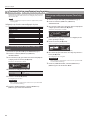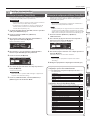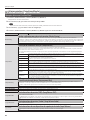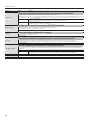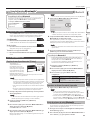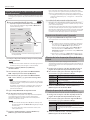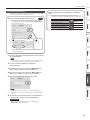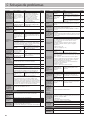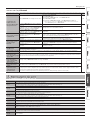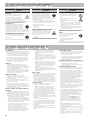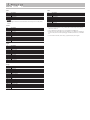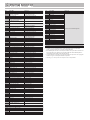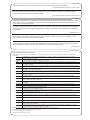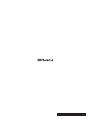Roland DP603 El manual del propietario
- Categoría
- Pianos digitales
- Tipo
- El manual del propietario

Owner’s Manual
Bedienungsanleitung
Mode d’emploi
Manuale dell'utente
Manual del usuario
Manual do proprietário
Gebruikershandleiding

IMPORTANT: THE WIRES IN THIS MAINS LEAD ARE COLOURED IN ACCORDANCE WITH THE FOLLOWING CODE.
BLUE:
BROWN:
As the colours of the wires in the mains lead of this apparatus may not correspond with the coloured markings identifying
the terminals in your plug, proceed as follows:
The wire which is coloured BLUE must be connected to the terminal which is marked with the letter N or coloured BLACK.
The wire which is coloured BROWN must be connected to the terminal which is marked with the letter L or coloured RED.
Under no circumstances must either of the above wires be connected to the earth terminal of a three pin plug.
NEUTRAL
LIVE
For the U.K.
For the USA
DECLARATION OF CONFORMITY
Compliance Information Statement
Model Name :
Type of Equipment :
Responsible Party :
Address :
Telephone :
DP603
Digital Piano
Roland Corporation U.S.
5100 S. Eastern Avenue Los Angeles, CA 90040-2938
(323) 890-3700

° Tocar o piano
˙
Toque usando vários sons
Esse equipamento contém uma grande variedade de timbres (sons). Você pode selecionar e usar livremente
esses timbres.
˙
Sobreponha timbres em duas camadas (Dual Play)
É possível sobrepor dois timbres em uma única tecla.
˙
Toque timbres diferentes com sua mão esquerda e direita (Split Play)
Você pode dividir o teclado em zona esquerda e zona direita, selecionando um timbre diferente para cada zona.
˙
Salve suas congurações de performance (Registration)
É possível salvar congurações de timbre e congurações para Dual Play ou Split e recuperá-las facilmente.
página
8
página
9
página
9
página
16
Manual do Proprietário
Antes de usar este equipamento, leia com atenção “USO SEGURO DO EQUIPAMENTO” e “OBSERVAÇÕES IMPORTANTES” (o folheto “USO SEGURO DO EQUIPAMENTO” e o Manual do
Proprietário (p. 28)). Após a leitura, guarde os documentos em um lugar onde quem disponíveis para consulta imediata.
Copyright © 2016 ROLAND CORPORATION
° Praticar músicas
˙
Use um metrônomo
É possível usar um metrônomo.
˙
Pratique com as músicas predenidas
Esse equipamento contém diversas músicas predenidas.
Consulte os títulos das músicas em “Internal Song List” no nal deste manual.
˙
Gravação da música praticada
É possível gravar você tocando.
página
10
página
11
página
12
° Ajustar seu piano
˙
Ajuste a resposta do teclado
Você pode ajustar a sensibilidade da resposta do teclado para combinar com o seu estilo de tocar.
˙
Ane com outros instrumentos
Ao tocar com outros instrumentos, é possível anar a nota de referência do equipamento para corresponder
aos outros instrumentos (Master Tuning).
˙
Crie seu próprio piano (Piano Designer)
É possível personalizar o som de acordo com seu gosto, ajustando os elementos de som do piano de cauda.
página
8
página
20
página
15
Disponibilização da função Bluetooth
Informamos que dependendo do país em que o equipamento foi comprado, a função de Bluetooth não estará incluída.
O logotipo Bluetooth
aparece ao ligar o
equipamento.
Se a função de Bluetooth estiver incluída

2
°
Guia introdutório fácil
Seleção e reprodução de músicas
É possível tocar junto com uma música.
Seleção de uma música
12 3
1. Pressione o botão [Song].
Categoria
Andamento
Fórmula do
compasso
Compasso
Nome da música
2. Use os botões [K] [J] para selecionar uma categoria.
Categoria Explicação
USB Memory
Músicas salvas em um pen drive USB
Internal Memory
Músicas salvas na memória interna
Listening
As músicas
internas desse
equipamento
Músicas de piano recomendadas para
audição
Masterpieces
Obras-primas para piano
Músicas que correspondem à coleção
inclusa de partituras, “Roland Classical
Piano Masterpieces”.
Easy Piano
Músicas populares e composições
eruditas famosas
Músicas que correspondem à coleção
inclusa de partituras, “Let’s Enjoy Piano”.
Scales
Escalas em todas as tonalidades
(escalas maiores, escalas menores)
Músicas que correspondem à coleção
inclusa de partituras, “Let’s Enjoy Piano”.
Hanon
The Virtuoso Pianist No.1–20
Beyer
Vorschule im Klavierspiel Op.101
No.1–106
Burgmüller
25 Études faciles et progressives Op.100
Czerny100
100 Übungsstücke Op.139
3. Use os botões [-] [+] para selecionar uma música.
NOTA
Para obter detalhes sobre as músicas internas, consulte “Internal Song
List” no nal deste manual.
Reprodução de uma música
1 2
1. Pressione o botão [s].
A música é tocada.
2. Pressione o botão [s] mais uma vez.
A música é interrompida.
Operações de música
Retornar ao início da música
Pressione o botão [u].
Tocar/Parar
Pressione o botão [s].
Rebobinar
Pressione o botão [x].
Avanço rápido
Pressione o botão [y].
Tocar todas as músicas da
categoria (All Song Play)
Mantenha pressionado o botão [Song] e
pressione o botão [s].
Alterar o andamento da música Pressione os botões [Slow] [Fast].
página
11
Seleção de um timbre
O equipamento permite que você desfrute de uma variedade de
timbres de piano e outros timbres.
1 2
1. Pressione um dos botões de timbre.
Selecione um grupo de timbres.
Botão Explicação
Botão [Piano] Timbres de piano de cauda
Botão [E. Piano] Timbres de piano elétrico
Botão [Organ] Timbres de órgão
Botão [Strings]
Timbres de instrumentos de corda como
violinos, além de outros instrumentos usados
em orquestras.
Botão [Other]
Seleciona uma variedade de sons, como
baixo ou sons de acompanhamento.
2. Use os botões [-] [+] para selecionar um timbre.
NOTA
Para obter mais informações sobre sons, consulte “Tone List” no nal deste
manual.
Uso do metrônomo
Você pode tocar junto com um metrônomo.
1 2
1. Pressione o botão [Metronome].
2. Pressione os botões [Slow] [Fast].
O andamento do metrônomo muda.
página
10
página
8

3
Guia introdutório fácil . . . . . . . . . . . . . . . . . . . . . . . . . . . . . . . . . . . . 2
Seleção de um timbre . . . . . . . . . . . . . . . . . . . . . . . . . . . . . . 2
Uso do metrônomo . . . . . . . . . . . . . . . . . . . . . . . . . . . . . . . . 2
Seleção e reprodução de músicas . . . . . . . . . . . . . . . . . . . . 2
Especicações principais . . . . . . . . . . . . . . . . . . . . . . . . . . . . . . . . . 3
Antes de tocar . . . . . . . . . . . . . . . . . . . . . . . . . . . . . . . . . . . . . . . . . . . . 4
Abertura e fechamento do tampo . . . . . . . . . . . . . . . . . . . . 4
Ligar/desligar o equipamento . . . . . . . . . . . . . . . . . . . . . . . 5
Descrições do painel . . . . . . . . . . . . . . . . . . . . . . . . . . . . . . . . . . . . . . 6
Conexão do seu equipamento . . . . . . . . . . . . . . . . . . . . . . . . . . . . 7
Guia de operação . . . . . . . . . . . . . . . . . . . . . . . . . . . . . . . . . . . . . . . . . 8
Seleção de um timbre . . . . . . . . . . . . . . . . . . . . . . . . . . . . . . 8
Ajuste do volume geral . . . . . . . . . . . . . . . . . . . . . . . . . . . . . 8
Acréscimo de reverberação ao som (Ambience) . . . . . . . . 8
Ajuste do brilho do som (Brilliance) . . . . . . . . . . . . . . . . . . . 8
Várias congurações (Function Mode) . . . . . . . . . . . . . . . . 8
Alteração da resposta do teclado (Key Touch) . . . . . . . . . . 8
Transposição de nota (Transpose) . . . . . . . . . . . . . . . . . . . . 8
Divisão do teclado para duas pessoas (Twin Piano) . . . . . 9
Como salvar suas congurações de performance
(Registration) . . . . . . . . . . . . . . . . . . . . . . . . . . . . . . . . . . . . . . 9
Tocar timbres diferentes com as mãos direita e esquerda 9
Criação do seu próprio timbre de piano (Piano Designer) 9
Sobreposição de dois sons (Dual Play) . . . . . . . . . . . . . . . . 9
Visor . . . . . . . . . . . . . . . . . . . . . . . . . . . . . . . . . . . . . . . . . . . . . . 10
Uso da função Bluetooth . . . . . . . . . . . . . . . . . . . . . . . . . . . . 10
Seleção de um item/Edição de um valor . . . . . . . . . . . . . . 10
Uso do metrônomo . . . . . . . . . . . . . . . . . . . . . . . . . . . . . . . . 10
Seleção de uma música . . . . . . . . . . . . . . . . . . . . . . . . . . . . . 11
Reprodução ou gravação . . . . . . . . . . . . . . . . . . . . . . . . . . . . 11
Desativação dos botões (Panel Lock) . . . . . . . . . . . . . . . . . 11
Seleção das partes para reprodução (Part Mute) . . . . . . . 11
Operação avançada . . . . . . . . . . . . . . . . . . . . . . . . . . . . . . . . . . . . . . 12
Gravação de suas performances . . . . . . . . . . . . . . . . . . . . . . . . . . . 12
Gravação SMF . . . . . . . . . . . . . . . . . . . . . . . . . . . . . . . . . . . . . 12
Gravação de uma nova música . . . . . . . . . . . . . . . . . . . . . . . 12
Overdub de uma música gravada . . . . . . . . . . . . . . . . . . . . 12
Gravação de áudio . . . . . . . . . . . . . . . . . . . . . . . . . . . . . . . . . 13
Como renomear uma música (Rename Song) . . . . . . . . . . 13
Como copiar uma música salva (Copy Song) . . . . . . . . . . . 14
Como excluir uma música salva (Delete Song) . . . . . . . . . 14
Personalização do seu som de piano (Piano Designer) . . . . . . . . 15
Como salvar suas congurações de performance
(Registration) . . . . . . . . . . . . . . . . . . . . . . . . . . . . . . . . . . . . . . . . . . . 16
Recuperação de um registro . . . . . . . . . . . . . . . . . . . . . . . . . 16
Como salvar congurações atuais em um registro . . . . . . 16
Como salvar um conjunto de registros
(Registration Export) . . . . . . . . . . . . . . . . . . . . . . . . . . . . . . . 17
Como carregar um conjunto de registros salvo
(Registration Import) . . . . . . . . . . . . . . . . . . . . . . . . . . . . . . . 17
Carregar/Salvar congurações de piano . . . . . . . . . . . . . . . . . . . . 18
Como salvar congurações de piano
(Piano Setup Export) . . . . . . . . . . . . . . . . . . . . . . . . . . . . . . . . 18
Como carregar congurações de piano
(Piano Setup Import) . . . . . . . . . . . . . . . . . . . . . . . . . . . . . . . 18
Funções convenientes . . . . . . . . . . . . . . . . . . . . . . . . . . . . . . . . . . . 19
Inicialização da memória (Format Media) . . . . . . . . . . . . . . 19
Restauração das congurações de fábrica
(Factory Reset) . . . . . . . . . . . . . . . . . . . . . . . . . . . . . . . . . . . . . 19
Vários ajustes (Function Mode) . . . . . . . . . . . . . . . . . . . . . . . . . . . . 20
Operações básicas em Function Mode . . . . . . . . . . . . . . . . 20
Igualar a anação com outros instrumentos
(Master Tuning) . . . . . . . . . . . . . . . . . . . . . . . . . . . . . . . . . . . . 20
Alteração do método de anação (Temperament) . . . . . . 20
Especicação da nota tônica (Temperament Key) . . . . . . 20
Ajuste do volume da música (SMF) (Song Volume SMF) . 20
Ajuste do volume da música
(Audio) (Song Volume Audio) . . . . . . . . . . . . . . . . . . . . . . . . 20
Ajuste do volume de um dispositivo de reprodução de
áudio (Input Volume) . . . . . . . . . . . . . . . . . . . . . . . . . . . . . . . 20
Especicação do modo de reprodução da música
(SMF) (SMF Play Mode). . . . . . . . . . . . . . . . . . . . . . . . . . . . . . 21
Seleção do formato para gravação (Recording Mode) . . . 21
Como alterar a maneira com que os efeitos do pedal são
aplicados (Damper Pedal Part) . . . . . . . . . . . . . . . . . . . . . . . 21
Alteração do funcionamento dos pedais (Center Pedal) . 21
Alteração do efeito do pedal (Left Pedal) . . . . . . . . . . . . . . 21
Uso do pedal para trocar de registro (Reg. Pedal Shift) . . 21
Ajuste do brilho do visor (Display Contrast) . . . . . . . . . . . . 21
Especicação do volume máximo (Volume Limit) . . . . . . 21
Como evitar notas duplas quando conectado a um
sequenciador (Local Control) . . . . . . . . . . . . . . . . . . . . . . . . 22
Congurações do canal de transmissão de MIDI
(MIDI Transmit Ch) . . . . . . . . . . . . . . . . . . . . . . . . . . . . . . . . . 22
Alteração do idioma exibido na tela (Language) . . . . . . . 22
Desligamento automático do equipamento após um
período de tempo (Auto O) . . . . . . . . . . . . . . . . . . . . . . . . 22
Salvar as congurações automaticamente
(Auto Memory Backup) . . . . . . . . . . . . . . . . . . . . . . . . . . . . . 22
Uso da função Bluetooth® . . . . . . . . . . . . . . . . . . . . . . . . . . . . . . . . 23
Veja o que você pode fazer . . . . . . . . . . . . . . . . . . . . . . . . . . 23
Uso do Bluetooth Audio . . . . . . . . . . . . . . . . . . . . . . . . . . . . 23
Registro de um dispositivo móvel (Pairing) . . . . . . . . . . . . 23
Conexão a um dispositivo móvel já pareado . . . . . . . . . . . 23
Ajuste do volume do áudio Bluetooth . . . . . . . . . . . . . . . . 23
Uso do pedal para virar as páginas em um aplicativo de
partitura musical . . . . . . . . . . . . . . . . . . . . . . . . . . . . . . . . . . . 24
Conexão a um dispositivo móvel já pareado . . . . . . . . . . . 24
Alteração das teclas de operação da função de virar
páginas . . . . . . . . . . . . . . . . . . . . . . . . . . . . . . . . . . . . . . . . . . . 24
Alteração da operação de mudança de página . . . . . . . . . 24
Transferência de dados MIDI . . . . . . . . . . . . . . . . . . . . . . . . . 25
Solução de problemas . . . . . . . . . . . . . . . . . . . . . . . . . . . . . . . . . . . . 26
Mensagens de erro . . . . . . . . . . . . . . . . . . . . . . . . . . . . . . . . . . . . . . . 27
USO SEGURO DO EQUIPAMENTO . . . . . . . . . . . . . . . . . . . . . . . . . 28
OBSERVAÇÕES IMPORTANTES . . . . . . . . . . . . . . . . . . . . . . . . . . . . 28
°
Sumário
Gerador de som Piano Sound: SuperNATURAL Piano Modeling
Teclado
PHA-50 Keyboard: Wood and Plastic Hybrid Structure, with Escapement and
Ebony/Ivory Feel (88 keys)
Bluetooth
Audio: Bluetooth Ver 3.0 (Supports SCMS-T content protection)
MIDI, Turning music sheet: Bluetooth Ver 4.0
Fonte de
alimentação
Adaptador AC
Consumo de
energia
9 W
Dimensões
(incluindo estante
de piano)
Com o tampo fechadoa:
1.398 (L) x 311 (P) x 783 (A) mm
Com o tampo aberto:
1.398 (L) x 377 (P) x 975 (A) mm
* As medidas incluem componentes estabilizadores anexados.
Peso (incluindo
estante de piano)
DP603-CB: 45,9 kg
DP603-PE: 47,0 kg
DP603-PW: 47,8 kg
Acessórios
Manual do proprietário, folheto “Montagem do Piano”, folheto “USO SEGURO
DA UNIDADE”, Roland Classical Piano Masterpieces,Roland Piano Arrange
Collections “Let’s Enjoy Piano”, adaptador CA, cabo de força, gancho para fones
de ouvido, Braçadeiras de cabo, Estabilizadores
Opcional (vendido
separadamente)
Fones de ouvido, Pen drive USB (*1)
*1: Use um pendrive USB disponível comercialmente, ou um pendrive
USB vendido pela Roland. No entanto, não podemos garantir que todos
os pendrives USB disponíveis comercialmente funcionarão com esse
equipamento.
* Este documento explica as especicações do produto no momento em que o documento foi
emitido. Para obter informações mais recentes, consulte o site da Roland.
Especicações principais
Roland DP603: Digital Piano

4
°
Antes de tocar
Abertura e fechamento do tampo
Abertura do tampo
1.
Pegue o tampo e erga-o com ambas as mãos.
Braço
Braço
OBSERVAÇÃO
5 Sempre use duas mãos para abrir e fechar o tampo. Embora o
tampo do equipamento seja projetado para fechar de maneira
devagar e suave ao ser solto, ele fechará imediatamente se
tiver sido aberto apenas ligeiramente. Tenha cuidado para não
deixar que o tampo prenda seus dados.
2. Feche a persiana e abra o suporte de partitura como
mostrado na gura.
Persiana
Suporte de partitura
Fechamento do tampo
1.
Ao fechar o tampo, certique-se de fechar o suporte de
partitura e abrir a persiana.
Persiana
Suporte de partitura
2. Pegue o tampo e baixe-o suavemente com ambas as mãos.
OBSERVAÇÃO
Ao abrir ou fechar o tampo, tenha cuidado para não prender seu
dedo no tampo, ou nos braços.

5
Antes de tocar
Com relação à função Auto O
Este equipamento será desligado automaticamente após um tempo
predeterminado, se ele não for tocado ou seus botões ou controles não forem
operados (função Auto O).
Se você não quiser que o equipamento seja desligado automaticamente,
desative a função Auto O (p. 22).
5 As congurações que não forem salvas serão perdidas, quando o aparelho
for desligado. Se desejar manter alguma conguração, será necessário salvá-
las antes de desligar.
5 Para restaurar a energia, ligue novamente o equipamento.
Ligar/desligar o equipamento
* Quando tudo estiver conectado corretamente (p. 7), siga
o procedimento abaixo para ligar o equipamento. Se o
equipamento for ligado na ordem errada, haverá o risco de
provocar mau funcionamento ou falha da unidade.
Ligar o equipamento
1
2
1. Pressione o botão [L] por mais tempo.
Após um breve intervalo, você poderá produzir sons tocando o
teclado.
2. Use os botões [Volume] para ajustar o volume.
Desligar o equipamento
1.
Pressione o botão [L] por mais tempo.
O equipamento é desligado.

6
°
Descrições do painel
Botão [L]
Se desejar ligar/desligar o equipamento,
pressione o botão [L].
Para desligar o equipamento, pressione o botão
[L] por um tempo maior.
* Nunca desconecte o cabo de força enquanto a tela
indicar “Don’t disconnect the power”.
Gancho para fones de ouvido
Quando não estiver usando os fones de ouvido, você pode
pendurá-los no gancho para fones de ouvido.
* Não pendure nada exceto os fones de ouvido nesse gancho e não
aplique uma força excessiva sobre ele. Isso poderá danicar gancho para
fones de ouvido.
Pedal de sustentação
Use este pedal para sustentar o som. Quando este pedal é pressionado, as notas são sustentadas por um tempo prolongado,
mesmo se você tirar os dedos do teclado.
Em um piano acústico, ao pisar no pedal de sustentação, você ouvirá primeiro o som dos abafadores liberando as cordas.
Depois, você poderá ouvir o som das cordas adjacentes às notas realmente tocadas ressoando simpaticamente, resultando
em um som rico e ressoante.
Além disso, ao usar técnicas de meio-pedal, a parte central do som desaparece rapidamente, enquanto uma ressonância
rica e ampla permanece, produzindo uma forma única de reverberação. No equipamento, os timbres únicos e duradouros
produzidos pela técnica de meio-pedal são reproduzidos além dos sons de liberação de cordas (Damper Noise) e sons
ressonantes (Damper Resonance).
Pedal sostenuto
As notas pressionadas quando esse pedal é apertado serão sustentadas.
Pedal abafador
Este pedal é usado para criar um som mais suave. Tocar com o pedal abafador pressionado produz um som mais fraco do
que quando se toca sem o pedal com uma força equivalente. Essa é a mesma função de um pedal esquerdo de um piano de
cauda. A suavidade do som pode variar sutilmente dependendo de quanto o pedal é pressionado.
Pedal
Painel frontal
É onde você opera o equipamento.
* Ao operar o pedal, tome cuidado para não prender os dedos entre a parte móvel e o corpo do equipamento. Preste muita atenção a isso ao usar o equipamento na
presença de crianças.
página
8
Painel inferior
Conecte os fones de ouvido e o pen drive USB.
página
7

7
°
Conexão do seu equipamento
Conectores Phones
Neles, você pode conectar fones de ouvido
estéreo.
Esse equipamento possui dois conectores
de fones de ouvido; duas pessoas podem
usar fones de ouvido simultaneamente.
Um efeito Headphones 3D Ambience será
aplicado, produzindo a sensação de que
o som está emanando do próprio piano,
mesmo usando fones de ouvido.
* O efeito Headphones 3D Ambience aplica-se apenas a sons de
piano; ele não se aplica a outros sons.
* Você também pode desligar o efeito Headphones 3D Ambience (p. 8).
* É possível usar o botão [Ambience] para ajustar o efeito
Headphones 3D Ambience.
Conector Input
Ao conectar um reprodutor de áudio, ou outro dispositivo de
reprodução de áudio, nesse conector, é possível reproduzir o som do
dispositivo de reprodução de áudio através da unidade.
Use Input Volume (p. 20) para ajustar o volume do dispositivo
que está conectado ao conector Input.
Conectores Output
Se você conectar esses conectores a alto-falantes amplicados, o som
da unidade será reproduzido através deles.
* Antes de desligar a unidade, é necessário
desligar primeiro os dispositivos que estão
conectados aos conectores Output.
* Para evitar problemas de funcionamento e falha do equipamento, diminua sempre o volume e desligue todas as unidades antes de fazer qualquer
conexão.
Porta USB Memory
É possível fazer o seguinte usando um pen drive USB.
5 Dados de arquivos WAVE ou MIDI (SMF) copiados do seu
computador podem ser reproduzidos pelo equipamento.
5 É possível gravar suas performances em áudio no
equipamento.
5 As gravações de áudio das músicas feitas por você podem
ser tocadas em seu computador.
* Nunca desligue o equipamento ou desconecte um pen
drive USB ou cabo de força enquanto o indicador de acesso à
memória USB estiver piscando.
* Use um pendrive USB disponível comercialmente, ou um pendrive
USB vendido pela Roland. No entanto, não podemos garantir que
todos os pendrives USB disponíveis comercialmente funcionarão
com esse equipamento.
Porta USB Computer
Se usar um cabo USB disponível
comercialmente para conectar a porta
USB Computer do equipamento ao
conector USB do seu computador, será
possível:
5 Fazer com que os dados SMF reproduzidos
por seu software compatível com MIDI sejam tocados pelo
equipamento.
5 Fazer com que os dados MIDI sejam transferidos entre o
equipamento e seu software de sequenciamento, abrindo uma
ampla gama de possibilidades para produção e edição musical.

8
°
Guia de operação
Ajuste do volume geral
É possível ajustar o volume do alto-falante ao
usar os alto-falantes internos, ou o volume
dos fones de ouvido quando eles estiverem
conectados.
Ajuste do volume 0-100
Operações básicas
Selecionar um item de conguração
Use os botões [K] [J].
Editar um valor Use os botões [–] [+].
Restaurar o valor padrão
Pressione os botões [–] [+]
simultaneamente.
Transposição de nota (Transpose)
É possível transpor o teclado ou a música em semitons.
Por exemplo, se uma música estiver na tonalidade de
mi maior, mas você quiser tocá-la com um dedilhado de
escala de dó maior, ajuste a função de transposição do
teclado para o valor “4”.
Se você tocar dó mi sol 0 Poderá soar mi sol si”
Kbd Transpose
-6–0-5 (valor padrão: 0)
NOTA
Você também pode alterar a conguração de
transposição do teclado mantendo o botão
[Transpose] pressionado e pressionando a
nota que será a tônica (nota principal) da
tonalidade transposta.
Song Transpose -12–0-12 (valor padrão: 0)
Acréscimo de reverberação ao som (Ambience)
A reverberação que é característica a uma performance em sala de
concerto pode ser adicionada ao som.
Ajuste da reverberação
(Ambience)
0–10 (valor padrão: 2)
* Se Headphones 3D Ambience estiver
congurado como “on”, será possível ajustar
a profundidade do efeito Headphones 3D
Ambience.
Headphones 3D Ambience
É possível aplicar um efeito Headphones 3D
Ambience que cria a impressão de que o som está
sendo ouvido do próprio piano, mesmo usando
fones de ouvido.
O, On (valor padrão: On)
* O efeito de reverberação não é aplicado aos arquivos de áudio.
Ajuste do brilho do som (Brilliance)
É possível ajustar o brilho do som ao tocar o teclado ou ao
reproduzir uma música.
Ajustar o brilho do som -10–0-10 (valor padrão: 0)
Várias congurações (Function Mode)
É possível congurar detalhadamente o equipamento.
1. Pressione, simultaneamente, os botões [Ambience] e [Brilliance].
2. Use os botões [K] [J] para selecionar o item que deseja denir.
3. Use os botões [-] [+] para editar a conguração.
página
20
Alteração da resposta do teclado (Key Touch)
É possível alterar a resposta do teclado (toque).
Ajuste da resposta do
teclado
Fix, 1–100 (valor padrão: 50)
* Se denido como “Fix” (xo) cada nota soa no
mesmo volume, independente da força com
que você toca o teclado.
Hammer Response
Ajusta o tempo desde que a tecla é tocada até que
o som do piano seja ouvido. Valores mais altos
produzem atrasos maiores.
O, 1–10 (valor padrão: 1)
Além dos sons de piano, o equipamento permite tocar com muitos
outros sons.
Esses sons são chamados de “timbres”. Os timbres são divididos em
cinco grupos, cada um atribuído a um botão Tone diferente.
Para selecionar um timbre
Pressione um botão de timbre (p.ex., [Piano]) e
depois use os botões [–] [+].
Exibição do visor
Andamento
Fórmula do
compasso
Compasso
Nome do timbre
Transposição do teclado
Transposição
da música
Teste dos timbres (Tone Demo)
1. Mantenha pressionado o botão [Key Touch] e pressione o botão
[Transpose].
2. Selecione um timbre.
Você pode ouvir uma demonstração de timbre do primeiro timbre
de cada grupo de timbres.
3. Para encerrar a demonstração do timbre, pressione o botão [u].
NOTA
Para obter mais informações sobre sons, consulte “Tone List” no nal deste manual.
Grupos de timbres
Botão Explicação
Botão [Piano] Timbres de piano de cauda
Botão [E. Piano] Timbres de piano elétrico
Botão [Organ]
Timbres de órgão
* Se você selecionou um som de órgão que fornece um
efeito de rotação (*1), como um Combo Jz. Org ou Ballad
Organ, pressionar o botão [Organ] alterará a velocidade
do efeito de rotação.
Botão [Strings]
Timbres de instrumentos de corda como violinos, além de
outros instrumentos usados em orquestras.
Botão [Other]
Seleciona uma variedade de sons, como baixo ou sons de
acompanhamento.
NOTA
Você pode usar os botões [K] [J] para selecionar os sons
da próxima categoria.
*1 Rotação é um efeito que simula um som de alto-falantes rotativos. Há uma opção
de duas congurações: rápido e lento.
Seleção de um timbre

9
Guia de operação
Criação do seu próprio timbre de piano (Piano Designer)
É possível criar seu próprio timbre de piano personalizando os
elementos do som do piano de cauda de acordo com
seu gosto.
1. Pressione o botão [Piano Designer].
2. Use os botões [K] [J] para selecionar o item que
deseja editar.
3. Use os botões [-] [+] para editar o valor.
NOTA
O Piano Designer pode ser usado apenas para personalizar o som dos timbres
do botão [Piano].
página
15
Tocar timbres diferentes com as mãos direita e esquerda
(Split Play)
É possível tocar timbres diferentes nas áreas à esquerda e à direita da
tecla especicada. Por exemplo, você pode usar sua mão esquerda
para tocar um timbre de baixo e usar sua mão direita para tocar um
timbre de piano.
Este recurso é chamado de “Split Play”, e o ponto no qual o teclado é
dividido é chamado de “split point” (ponto de divisão).
Ativação do Split Ligue o botão [Split].
Alteração do timbre da
mão direita e do timbre da
mão esquerda
1. Use os botões [K] [J] para selecionar “right-hand
tone” (timbre da mão direita) ou “left-hand tone”
(timbre da mão esquerda).
2. Pressione um botão de timbre.
3. Use os botões [–] [+].
Split Point
Troca o ponto de divisão.
NOTA
Você também pode especicar o ponto de divisão
pressionando o botão [Split] e pressionando a
tecla em que deseja dividir o teclado.
B1–B6 (valor padrão: F#3)
Balance
Altera o balanço de volume do Split Play.
9:1–9:9–1:9 (valor padrão: 9:9)
Left Shift
Altera a nota do timbre da mão esquerda em
unidades de uma oitava.
-2–0–2 (valor padrão: 0)
Timbre da mão esquerda Timbre da mão direita
Ponto de divisão (padrão ao ligar): F#3
F#3
* Se você selecionar um som do botão [Piano] como o timbre da mão esquerda,
ele poderá soar diferente do normal.
Sobreposição de dois sons (Dual Play)
É possível sobrepor dois timbres simultaneamente em uma única
tecla. Essa função é chamada de “Dual Play”.
Ligar o Dual
Ligue o botão [Dual].
NOTA
Você também pode usar o Dual Play
pressionando dois botões de timbre
simultaneamente.
Alteração do timbre 1 e
timbre 2
1. Use os botões [K] [J] para selecionar “tone 1”
(timbre 1) ou o “tone 2” (timbre 2).
2. Pressione um botão de timbre.
3. Use os botões [–] [+].
Balance
Ajusta o balanço do volume (timbre 1: timbre 2)
para Dual Play.
9:1–9:9–1:9 (valor padrão: 9:4)
Tone 2 Shift
Altera a nota do timbre 2 em unidades de uma
oitava.
-2–0–2 (valor padrão: 0)
* Dependendo da combinação de timbres, o efeito pode não ser aplicado ao
timbre 2, fazendo com que o som pareça diferente que o normal.
* Se você selecionar um som do botão [Piano] como o timbre 2, ele poderá soar
diferente do normal.
Divisão do teclado para duas pessoas (Twin Piano)
É possível dividir o teclado em duas áreas, esquerda e direita, para
que duas pessoas possam tocar no mesmo intervalo de notas.
Ativação do Twin Piano
Ligue o botão [Twin Piano].
Alteração do timbre
do Twin Piano
1. Pressione um botão de timbre.
2. Use os botões [–] [+].
Alteração da
maneira com que
o som é ouvido
(Mode)
Pair
As notas tocadas na área direita são mais
altas no alto-falante direito; as notas
tocadas na área esquerda são mais altas no
alto-falante esquerdo.
Ao usar fones de ouvido, você poderá ouvir
a outra pessoa tocando.
Individual
As notas tocadas na área direita são ouvidas
somente no alto-falante direito; as notas
tocadas na área esquerda são ouvidas
somente no alto-falante esquerdo.
Ao usar fones de ouvido, você não poderá
ouvir a outra pessoa tocando.
Pedal de sustentação
para a área esquerda
Pedal de sustentação
para a área direita
Teclado
convencional
Twin Piano
ponto de divisão
C4 C5 C6 C7 C8C3C2C1
C4 C5 C6C3C4 C5C3 C6
Como salvar suas congurações de performance (Registration)
É possível salvar congurações de timbre e congurações de
performance, como Dual Play ou Split Play, e recuperá-las
facilmente quando desejar.
página
16
Leitura do nome da nota (p.ex., C4)
A indicação alfabética para congurações, como Split Point,
mostra o nome da nota.
Por exemplo, a indicação “C4” signica “o quarto dó (C)” a partir da
extremidade esquerda do teclado.
C4 C5 C6 C7 C8C3C2C1

10
Guia de operação
Uso da função Bluetooth
O som de um dispositivo de reprodução de áudio equipado com
Bluetooth pode ser tocado através desse equipamento e usar o pedal
desse equipamento para virar páginas de uma partitura mostrada em
um dispositivo de exibição equipado com Bluetooth.
Ao ligar esse instrumento, o indicador Bluetooth se acende.
Durante o pareamento, ou quando estiver conectado ou
desconectado, o indicador Bluetooth pisca.
Visor
Exibe informações como o nome do timbre, nome da música,
andamento e fórmula do compasso.
Andamento
Fórmula do
compasso
Compasso
Nome do
timbre ou nome
da música
Status da
conexão
Bluetooth
Transposição
do teclado
Transposição
da música
Uso do metrônomo
É possível ativar o metrônomo ao tocar. Você também pode alterar o
andamento e a fórmula de compasso do metrônomo.
Se uma música estiver tocando, o metrônomo será tocado no
andamento e na fórmula de compasso dessa música.
Tocar o metrônomo Ligue o botão [Metronome].
Alterar o andamento
Use os botões [Slow] [Fast].
10–500
Beat
Altera a fórmula de compasso do metrônomo.
NOTA
Você pode alterar a fórmula de compasso
mantendo o botão [Metronome] pressionado
e usando os botões [Slow] [Fast].
2/2, 3/2, 2/4, 3/4, 4/4, 5/4, 6/4, 7/4, 3/8, 6/8, 8/8,
9/8, 12/8 (valor padrão: 4/4)
Down beat
Toca o tempo forte.
O, On (valor padrão: On)
Pattern
Altera o padrão do metrônomo.
O, Eighth note, Eighth-note triplet, Shue,
Sixteenth note, Quarter-note triplet, Quarter
note, Dotted eighth (valor padrão: O)
Volume
Altera o volume do metrônomo.
O, 1–10 (valor padrão: 5)
Tone
Altera o timbre do metrônomo.
Click, Electronic, Voice (Japanese), Voice (English)
(valor padrão: Click)
Seleção de um item/Edição de um valor
Selecionar um item de
conguração
Use os botões [K] [J].
Editar um valor Use os botões [–] [+].
Alterar um valor
consecutivamente
Mantenha pressionado o botão [-] ou o botão [+].
Retornar ao valor padrão.
Mantenha pressionado o botão [-] e o botão [+]
simultaneamente.
página
23

11
Guia de operação
Seleção de uma música
Desativação dos botões (Panel Lock)
Ao desativar os botões, exceto o botão [L] e botões [Volume], você
pode evitar operação não intencional.
Bloquear o painel
Mantenha o botão [Right] pressionado até a tela
exibir o símbolo “
”.
Desbloquear o painel
Mantenha o botão [Right] pressionado até
que o símbolo “
” desapareça, ou desligue o
equipamento.
Reprodução ou gravação
Instruções para reproduzir ou gravar uma música.
Retornar ao início da
música
Pressione o botão [u].
Tocar/Parar
Pressione o botão [s].
Entrar na condição pronto
para gravação
Quando estiver parado, pressione o botão [t].
Gravar
Na condição pronto para gravação, pressione o
botão [s].
Rebobinar
Pressione o botão [x].
Avanço rápido
Pressione o botão [y].
Tocar todas as músicas da
categoria (All Song Play)
Mantenha pressionado o botão [Song] e pressione
o botão [s].
Alterar o andamento da
música
Pressione os botões [Slow] [Fast].
Reproduzir a música em
um andamento constante
(Tempo Mute)
Mantenha pressionado o botão [s] e pressione
o botão [Slow] ou o botão [Fast].
Para apagar a função de andamento constante,
mantenha o botão [s] pressionado novamente
e pressione o botão [Slow] ou o botão [Fast].
Tocar uma contagem de
entrada (*1)
Mantenha pressionado o botão [Metronome] e
pressione o botão [s].
*1 Uma série de sons tocados ritmicamente para indicar o andamento antes do
início da música é chamada de “contagem de entrada”. Se você tocar uma
contagem de entrada, será mais fácil sincronizar sua performance com o
andamento do playback.
Para fazer uma nova gravação
1. Selecione o timbre que deseja tocar.
2. Pressione o botão [t].
3. Pressione o botão [s] (Tocar/Parar) para começar a gravar.
4. Pressione o botão [s] (Tocar/Parar) para parar de gravar.
Para fazer overdub
1. Selecione a música para o overdub.
2. Pressione o botão [t].
3. Pressione o botão cursor [J].
4. Pressione o botão da parte que você deseja gravar, fazendo-o piscar.
5. Pressione o botão [s] (Tocar/Parar) para começar a gravar.
6. Pressione o botão [s] (Tocar/Parar) para parar de gravar.
Seleção das partes para reprodução (Part Mute)
As músicas do equipamento consistem em três partes:
acompanhamento, mão esquerda e mão direita.
É possível silenciar uma parte especíca para que ela não seja
tocada; apenas as partes que você quiser ouvir serão tocadas.
Deixar uma parte tocar Acenda os botões das partes que você deseja tocar.
Silenciar uma parte Apague os botões das partes que você deseja silenciar.
Parte do
acompanhamento
Parte da mão
esquerda
Parte da
mão direita
* Algumas músicas não contêm a parte da mão esquerda ou uma parte de
acompanhamento. Dessa maneira, pressionar a parte correspondente não a fará
acender.
* A função Part Mute não está disponível ao tocar um arquivos de áudio.
Você pode selecionar músicas na tela Song.
1. Pressione o botão [Song] para acessar a tela Song.
Categoria
Andamento
Fórmula do
compasso
Compasso
Nome da música
2. Use os botões [K] [J] para selecionar uma categoria.
3. Use os botões [-] [+] para selecionar uma música.
4. Pressione o botão [s] para reproduzir a música.
NOTA
Para selecionar uma música de uma pasta em um pen drive USB, faça o seguinte.
Entre na pasta
Use os botões [–] [+] para selecionar a pasta e pressione
o botão [s] (Enter).
Saia da pasta
Use o botão [–] para selecionar “(up)” e depois pressione
o botão [s] (Enter).
Lista de categorias
Categoria Explicação
USB Memory Músicas salvas em um pen drive USB
Internal Memory Músicas salvas na memória interna
Listening
As músicas
internas desse
equipamento
Músicas de piano recomendadas para audição
Masterpieces
Obras-primas para piano
Músicas que correspondem à coleção inclusa de
partituras, “Roland Classical Piano Masterpieces”.
Easy Piano
Músicas populares e composições eruditas
famosas
Músicas que correspondem à coleção inclusa de
partituras, “Let’s Enjoy Piano”.
Scales
Escalas em todas as tonalidades
(escalas maiores, escalas menores)
Músicas que correspondem à coleção inclusa de
partituras, “Let’s Enjoy Piano”.
Hanon The Virtuoso Pianist No.1–20
Beyer Vorschule im Klavierspiel Op.101 No.1–106
Burgmüller 25 Études faciles et progressives Op.100
Czerny100 100 Übungsstücke Op.139
NOTA
Para obter detalhes sobre as músicas internas, consulte “Internal Song List” no nal
deste manual.
Formatos de música que podem ser tocados pelo equipamento
O equipamento pode reproduzir dados nos seguintes formatos.
5 Formatos SMF 0/1
5 Arquivos de áudio: formato WAV, 44,1 kHz, linear de 16 bits
página
12

12
É fácil gravar suas próprias performances.
É possível reproduzir uma performance gravada para vericar seu
desempenho, ou tocar junto com uma performance gravada.
Tipo de gravação
Gravação SMF
5 As partes serão separadas.
5 É possível regravar uma parte especíca da música.
5 É possível fazer overdub.
Gravação de
áudio
5 Sua performance será gravada como dados de áudio.
5 A música gravada pode ser usada em seu computador.
* Para usar a gravação de áudio, é necessário conectar um pen
drive USB (vendido separadamente) à porta USB Memory.
Gravação SMF
Gravação de uma nova música
* Se você deseja gravar com o Twin Piano ligado, dena o SMF Play
Mode (p. 21) como “External”.
Preparação para gravar
432
1. Selecione o timbre que deseja tocar (p. 8).
2. Se desejar, é possível usar o metrônomo (p. 10).
Você pode especicar o andamento e o compasso do metrônomo.
NOTA
As congurações de fórmula de compasso e andamento do
metrônomo são armazenadas na música, portanto, o metrônomo
toca corretamente mesmo ao reproduzir a música.
3. Pressione o botão [t].
O botão [t] acende, o botão [s] pisca e o equipamento entra em
modo de espera de gravação.
Se decidir cancelar a gravação, pressione o botão [t] uma vez
novamente.
4. Pressione o botão da parte que você deseja gravar,
fazendo-o piscar.
NOTA
Por exemplo, é possível gravar a performance de cada mão
separadamente pressionando o botão [Left] para gravar a
performance da mão esquerda ou pressionando o botão [Right]
para gravar a performance da mão direita. Você também pode
regravar cada parte após a gravação.
* Se não selecionar uma parte no momento, sua performance será
gravada nos seguintes botões.
Ao tocar um único timbre Botão [Right]
Split Play
Botão [Right] e botão [Left]
Twin Piano
Dual Play Botão [Right] e botão [Accomp]
Como iniciar sua gravação e salvá-la
1 2
1. Pressione o botão [s].
Após uma contagem de dois compassos tocar (o número de
compassos na parte inferior direita do visor indica “-2” e depois “-1”),
a gravação inicia.
Quando a gravação começa, o botão [t] e o botão [s] acendem.
NOTA
Você também pode começar a gravar ao tocar o teclado. Nesse
caso, a contagem não é tocada.
2. Pressione o botão [s].
A gravação para e sua performance é automaticamente salva.
NOTA
5 É possível trocar o nome da música (p. 13).
5 É possível excluir a música (p. 14).
OBSERVAÇÃO
Nunca desligue o equipamento enquanto “Saving...” for exibido
no visor.
Como ouvir a performance gravada
Após a gravação, sua música recém-gravada é selecionada.
1. Pressione o botão [s].
A reprodução começa no início da sua performance gravada.
Overdub de uma música gravada
Você pode fazer o overdub de partes adicionais em uma gravação
SMF. Por exemplo, é possível gravar separadamente as performances
da mão esquerda e a mão direita, ou gravar junto com uma música
existente.
* Ao fazer overdub de diferentes timbres, dena o SMF Play Mode
(p. 21) como “External”.
1. Selecione a música sobre a qual você deseja fazer o
overdub (p. 11).
NOTA
Se desejar regravar apenas uma parte da música, use os botões
[x] [y] para mover para o compasso em que você deseja
começar a gravar.
2. Pressione o botão [t].
O botão [t] acende e o equipamento entra em modo de espera de
gravação.
Nesse caso, é selecionado “New Song”.
Se decidir cancelar a gravação, pressione o botão [t] uma vez
novamente.
3. Pressione o botão cursor [J].
A música escolhida na etapa 1 é selecionada.
NOTA
O andamento e a fórmula de compasso da música seguem as
congurações selecionadas por você.
4. Pressione o botão da parte que você deseja gravar,
fazendo-o piscar.
As partes cujo botão está aceso tocarão durante a gravação.
5. Comece a gravação conforme a descrição em “Como iniciar
sua gravação e salvá-la” (p. 12).
˙
Gravação de suas performances
°
Operação avançada

13
Operação avançada
Gravação de áudio
Instruções para gravar sua performance nessa unidade, como áudio.
A música gravada pode ser usada em seu computador.
Preparação para gravar
353 4
1. Conecte seu pen drive USB à porta USB MEMORY (p. 7).
* Os dados de áudio não podem ser armazenados na memória
interna.
2. Selecione o timbre que deseja tocar (p. 8).
3. Mantenha pressionado o botão [t] e pressione o botão [+]
para selecionar “Audio”.
NOTA
Também é possível especicar isso através da conguração
“Recording Mode” do Function Mode (p. 21).
4. Pressione o botão [t].
O botão [t] acende, o botão [s] pisca e o equipamento entra em
modo de espera de gravação.
Se decidir cancelar a gravação, pressione o botão [t] uma vez
novamente.
OBSERVAÇÃO
Nunca desligue o equipamento ou desconecte o pen drive USB
durante a gravação.
5. Se desejar, é possível usar o metrônomo (p. 10).
Como iniciar sua gravação e salvá-la
1 2
1. Pressione o botão [s].
A gravação inicia.
Quando a gravação começa, o botão [t] e o botão [s] acendem.
2. Pressione o botão [s].
A gravação para e sua performance é automaticamente salva.
NOTA
5 É possível trocar o nome da música (p. 13).
5 É possível excluir a música (p. 14).
Como ouvir a performance gravada
Após a gravação, sua música recém-gravada é selecionada.
1. Pressione o botão [s].
A reprodução começa no início da sua performance gravada.
Conversão de uma música gravada em SMF para áudio
Uma música gravada em SMF pode ser regravada como áudio para
que possa ser tocada em seu computador.
1. Selecione a música que deseja converter para áudio (p. 11).
2. Preparação para gravação de áudio (“Preparação para gravar”
(p. 13)).
1. Conecte seu pen drive USB.
2. Mantenha pressionado o botão [t] e use o botão [+] para
selecionar “Audio”.
3. Pressione o botão [t].
3. Pressione o botão de cursor [J] para selecionar a música da
etapa 1.
4. Pressione o botão [s] para iniciar a gravação de áudio (“Como
iniciar sua gravação e salvá-la” (p. 13)).
* Durante a gravação, qualquer som produzido ao tocar o teclado, ou
que entre na unidade através da porta USB, o conector Input, ou áudio
Bluetooth, é incluído no áudio gravado durante essa conversão. As partes
silenciadas não são gravadas.
* Dependendo do SMF, pode ser impossível convertê-lo em áudio idêntico ao
áudio da gravação da música.
Como renomear uma música (Rename Song)
Instruções para renomear uma música salva anteriormente.
1. Pressione os botões [Ambience] e [Brilliance]
simultaneamente.
2. Use os botões [K] [J] para selecionar “Rename Song” e
depois pressione o botão [s] (Enter).
A tela Rename Song é exibida.
3. Use os botões [–] [+] para selecionar a mídia (memória
interna ou pen drive USB) que contém a música que você
deseja renomear.
4. Pressione o botão [J].
5. Use os botões [-] [+] para selecionar a música que deseja
renomear e depois pressione o botão [J].
6. Renomeie a música.
Botões [K] [J]
Selecione a posição na qual deseja alterar o caractere.
Botões [–] [+] Mudam o caractere.
Se decidir cancelar, pressione o botão [u] (Exit).
7. Pressione o botão [s] (Enter).
Uma mensagem de conrmação é exibida.
Se decidir cancelar, pressione o botão [u] (Exit).
8. Use o botão [J] para selecionar “Yes” e depois pressione o
botão [s] (Enter).
A música foi renomeada.
OBSERVAÇÃO
Nunca desligue o equipamento ou desconecte o pen drive USB
se a tela indicar “Executing...”
9. Pressione, simultaneamente, os botões [Ambience] e
[Brilliance] para sair do Function Mode.

14
Operação avançada
Como copiar uma música salva (Copy Song)
As músicas que foram salvas na memória interna podem ser
copiadas para um pen drive USB. Como alternativa, as músicas
armazenadas em um pen drive USB podem ser copiadas na memória
interna.
* Não é possível copiar arquivos de áudio.
* Se um pen drive USB não estiver conectado, não será possível
executar essa operação.
1. Pressione os botões [Ambience] e [Brilliance]
simultaneamente.
2. Use os botões [K] [J] para selecionar “Copy Song” e depois
pressione o botão [s] (Enter).
A tela Copy Song é exibida.
3. Use os botões [–] [+] para selecionar os locais de memória
de origem de cópia e destino de cópia (memória interna ou
pen drive USB).
4. Pressione o botão [J].
5. Use os botões [–] [+] para selecionar a música que desejar
copiar.
Se decidir cancelar, pressione o botão [u] (Exit).
6. Pressione o botão [s] (Enter).
A cópia é executada.
OBSERVAÇÃO
Nunca desligue o equipamento ou desconecte o pen drive USB
se a tela indicar “Executing...”
7. Pressione, simultaneamente, os botões [Ambience] e
[Brilliance] para sair do Function Mode.
Como excluir uma música salva (Delete Song)
Instruções para excluir uma música salva na memória interna ou pen
drive USB.
NOTA
Se desejar excluir todas as músicas que foram salvas na memória
interna, inicialize a memória.
* Se desejar excluir uma música no pen drive USB, conecte seu pen
drive USB à porta USB Memory antes de prosseguir.
1. Pressione os botões [Ambience] e [Brilliance]
simultaneamente.
2. Use os botões [K] [J] para selecionar “Delete Song” e
depois pressione o botão [s] (Enter).
A tela Delete Song é exibida.
3. Use os botões [–] [+] para selecionar o local da memória
(memória interna ou pen drive USB) que contém a música
que você deseja excluir.
4. Pressione o botão [J].
5. Use os botões [–] [+] para selecionar a música que desejar
excluir.
6. Pressione o botão [s] (Enter).
Uma mensagem de conrmação é exibida.
Se decidir cancelar, pressione o botão [u] (Exit).
7. Use o botão [J] para selecionar “Yes” e depois pressione o
botão [s] (Enter).
A exclusão é executada.
OBSERVAÇÃO
Nunca desligue o equipamento ou desconecte o pen drive USB
se a tela indicar “Executing...”
8. Pressione, simultaneamente, os botões [Ambience] e
[Brilliance] para sair do Function Mode.

15
Operação avançada
O que é o Piano Designer?
Esse equipamento permite
personalizar o som do seu piano
através do ajuste de vários fatores
que afetam o som, como as cordas
do piano, a ressonância produzida
usando os pedais e o som dos
martelos batendo nas cordas.
Essa função é chamada de “Piano
Designer”.
Ressonância
das cordas
Ruído do martelo
Ajuste do som do
piano ao seu gosto
NOTA
5 O Piano Designer pode ser usado apenas para personalizar o
som dos timbres do botão [Piano].
5 Suas congurações são salvas para cada timbre do botão
[Piano].
1 2 34
1. Pressione o botão [Piano Designer].
A tela Piano Designer é exibida.
2. Use os botões [K] [J] para selecionar o item que deseja
editar.
3. Use os botões [-] [+] para ajustar o valor.
4. Ao terminar de usar o Piano Designer, pressione o botão
[Piano Designer] ou o botão [u] (Exit).
Uma mensagem de conrmação é exibida.
Se decidir cancelar, pressione o botão [u] (Exit).
5. Use o botão [J] para selecionar “Yes” e depois pressione o
botão [s] (Enter).
As congurações do Piano Designer são salvas.
NOTA
Se decidir sair sem salvar as congurações, use o botão [K] para
selecionar “No” e depois pressione o botão [s] (Enter).
Parâmetro do Piano Designer
Parâmetro Valor Explicação
Lid 0–6
Ajusta o quanto o tampo do piano de cauda é aberto.
O som se torna mais aveludado à medida que o tampo do
piano na tela é fechado. O som se torna mais brilhante à
medida que o tampo do piano na tela é aberto.
Key O Noise O, 1–10
Ajusta o ruído do mecanismo que é ouvido ao soltar a
tecla.
Congurações mais altas produzem um ruído de
mecanismo mais alto.
Hammer
Noise
-2–0–2
Ajusta o som produzido quando o martelo de um piano
acústico atinge a tecla.
Congurações mais altas produzem um som mais alto do
piano atingindo a corda.
Parâmetro Valor Explicação
Duplex Scale O, 1–10
Ajusta as vibrações simpáticas da Duplex Scale do piano
acústico.
Congurações mais altas tornam a vibração simpática
mais alta.
Full Scale
String Res.
O, 1–10
Ajusta o som ressonante de um piano acústico (o
som produzido pelas cordas das teclas pressionadas
anteriormente vibrando simpaticamente com as notas
recém-tocadas, ou o som das outras cordas vibrando
simpaticamente com as notas tocadas ao pressionar o
pedal de sustentação).
Congurações mais altas produzem ressonância simpática
mais alta.
Damper
Resonance
O, 1–10
Ajusta a ressonância geral do piano acústico quando o
pedal de sustentação é pressionado (o som de outras
cordas vibrando simpaticamente ao pressionar o pedal de
sustentação e a ressonância de todo o instrumento).
Congurações mais altas produzem ressonância simpática
mais alta.
Key O
Resonance
O, 1–10
Ajusta as vibrações simpáticas, como o som de liberação
da tecla do piano acústico (o som sutil que ocorre ao soltar
uma nota).
Congurações mais altas produzem maior mudança tonal
durante o decaimento.
Cabinet
Resonance
O, 1–10
Ajusta a ressonância do corpo do próprio piano de cauda.
Valores mais altos produzem uma maior ressonância do
corpo.
Soundboard
Type
1–5
Seleciona como a caixa de ressonância do piano acústico
ressoa.
Você pode escolher entre cinco diferentes tipos de
ressonância.
Damper
Noise
O, 1–10
Ajusta o ruído do abafador do piano acústico (o som do
abafador liberando as cordas ao pressionar o pedal de
sustentação).
Single Note
Tuning
-50–0–
+50
Especica o método de anação (stretch tuning) que
é especíco ao piano, no qual o registro mais agudo é
anado um pouco acima e o registro mais grave é anado
um pouco abaixo.
Single Note
Volume
-50–0
Ajusta o volume de cada tecla. Congurações mais altas
aumentam o volume.
Single Note
Character
-5–0–+5
Ajusta a característica tonal de cada tecla. Congurações
mais altas produzem um som mais pesado e congurações
mais baixas, um timbre mais leve.
Reset Setting
Instruções para retornar as congurações do Piano Designer do som
selecionado para o estado denido em fábrica.
1. Pressione o botão [s] (Enter).
Se decidir cancelar, pressione o botão [u] (Exit).
2. Use o botão [J] para selecionar “Yes” e depois pressione
o botão [s] (Enter).
As congurações retornam ao seu estado denido
em fábrica.
˙
Personalização do seu som de piano (Piano Designer)
O que é duplex scale?
Duplex Scale é um sistema de cordas que vibram simpaticamente que, às vezes, é
incluído em pianos de cauda.
Essas cordas que vibram simpaticamente não são tocadas diretamente pelos
martelos, mas soam através da vibração simpática com a vibração de outras
cordas. Ao ressoar com os harmônicos, essas cordas acrescentam riqueza e brilho
ao som. Essas cordas simpáticas são adicionadas apenas ao registro mais agudo,
acima de aproximadamente C4. Como não possuem abafador (um mecanismo
que impede que elas soem), elas continuarão soando mesmo após tocar uma
nota e soltá-la para interromper o som da corda que foi realmente percutida.
Congurações de 88 teclas
(Single Note Tuning, Single Note Volume, Single Note Character)
1. Selecione um parâmetro de 88 teclas e pressione o botão [s]
(Enter).
2. Toque a tecla que deseja editar e use os botões [–] [+] para
ajustar as congurações dessa tecla.
NOTA
É possível usar os botões [K] [J] para mover para um parâmetro de 88
teclas diferente.
3. Pressione o botão [u] (Exit) para retornar para a tela anterior.

16
Operação avançada
˙
Como salvar suas congurações de performance (Registration)
As congurações de timbre e congurações como Dual Play ou Split
Play podem ser salvas e recuperadas facilmente.
Tais congurações são chamadas de “registro”.
Você pode salvar um total de 25 registros, cinco em cada botão
[1]–[5].
Esses 25 registros são chamados, coletivamente, de “conjunto de
registros”.
=
Conjunto de registros
25 registros
1-1 2-1 3-1 4-1 5-1
1-5 2-5 3-5 4-5 5-5
Congurações que são salvas em um registro
Conguração Página
Ambience p. 8
Rotary Speed p. 8
Key Touch p. 8
Transpose p. 8
The selected tone (including Split or Dual tones) p. 8
Split on/o p. 9
Split point p. 9
Left Shift p. 9
Dual on/o p. 9
Tone 2 Shift p. 9
Balance (Split, Dual) p. 9
Twin Piano on/o p. 9
Twin Piano Mode p. 9
Damper Pedal Part p. 21
Center Pedal p. 21
Left Pedal p. 21
MIDI Transmit Ch p. 22
Recuperação de um registro
1. Pressione o botão [Registration].
2. Pressione um botão de número ([1] a [5]) para escolher o
local onde o registro desejado é salvo.
3. Pressione os botões [–] [+] para selecionar a variação do
registro.
As congurações mudam de acordo.
Você pode pressionar o botão [J] para editar o registro selecionado.
NOTA
5 Você também pode usar um pedal para recuperar registros
(p. 21).
5 Se você pressionar o botão [Registration] para sair da tela
Registro, você voltará ao estado anterior à recuperação do
registro.
Como salvar congurações atuais em um registro
OBSERVAÇÃO
Ao salvar um registro em um local, ele sobrescreverá qualquer
registro já armazenado nesse local.
1. Mantendo o botão [Registration] pressionado, pressione
um botão de [1] a [5] para selecionar um registro e depois
pressione os botões [–] [+] para selecionar uma variação do
registro.
2. Renomeie o registro.
Botões [K] [J]
Selecione a posição na qual deseja alterar o
caractere.
Botões [–] [+] Mudam o caractere.
Se decidir cancelar, pressione o botão [u] (Exit).
3. Pressione o botão [s] (Enter).
O registro é salvo.
OBSERVAÇÃO
Nunca desligue o equipamento enquanto a tela indicar
“Executing...”

17
Operação avançada
Como salvar um conjunto de registros (Registration
Export)
É possível salvar todos os registros mantidos na memória de registros
em um conjunto de registros em um pen drive USB.
1. Conecte seu pen drive USB à porta USB Memory (p. 7).
2. Pressione os botões [Ambience] e [Brilliance]
simultaneamente.
3. Use os botões [K] [J] para selecionar “Registration Export”
e depois pressione o botão [s] (Enter).
A tela Registration Export é exibida.
4. Renomeie o conjunto de registros.
Botões [K] [J]
Selecione a posição na qual deseja alterar o
caractere.
Botões [–] [+] Mudam o caractere.
Se decidir cancelar, pressione o botão [u] (Exit).
5. Pressione o botão [s] (Enter).
As congurações são salvas.
OBSERVAÇÃO
Nunca desligue o equipamento enquanto a tela indicar
“Executing...”
6. Pressione, simultaneamente, os botões [Ambience] e
[Brilliance] para sair do Function Mode.
Como carregar um conjunto de registros salvo
(Registration Import)
Instruções para carregar um conjunto de registros salvo em um pen
drive USB no botão [Registration].
OBSERVAÇÃO
Ao carregar um conjunto de registros, os registros que foram
salvos no botão [Registration] serão sobrescritos e perdidos. Se
desejar manter esses registros, salve-os em um pen drive USB.
1. Conecte seu pen drive USB à porta USB Memory (p. 7).
2. Pressione os botões [Ambience] e [Brilliance]
simultaneamente.
3. Use os botões [K] [J] para selecionar “Registration Import”
e depois pressione o botão [s] (Enter).
A tela Registration Import é exibida.
4. Use os botões [–] [+] para selecionar o conjunto de
registros que deseja carregar.
5. Pressione o botão [s] (Enter).
Uma mensagem de conrmação é exibida.
Se decidir cancelar, pressione o botão [u] (Exit).
6. Use o botão [J] para selecionar “Yes” e depois pressione o
botão [s] (Enter).
As congurações são carregadas.
OBSERVAÇÃO
Nunca desligue o equipamento enquanto a tela indicar
“Executing...”
7. Pressione, simultaneamente, os botões [Ambience] e
[Brilliance] para sair do Function Mode.

18
Operação avançada
˙
Carregar/Salvar congurações de piano
O equipamento permite carregar uma conguração de piano que foi
salva em um pen drive USB, ou salvar sua conguração de piano em
um pen drive USB.
NOTA
Apenas congurações de piano criadas no equipamento podem
ser carregadas.
Congurações que são salvas como congurações de piano
Conguração Página
Speaker volume p. 8
Headphone volume p. 8
Ambience p. 8
Headphones 3D Ambience p. 8
Brilliance p. 8
Key Touch p. 8
Hammer Response p. 8
Piano Designer settings p. 15
Master Tuning p. 20
Temperament p. 20
Temperament Key p. 20
Volume Limit p. 21
Como salvar congurações de piano (Piano Setup
Export)
1. Conecte seu pen drive USB à porta USB Memory (p. 7).
2. Pressione os botões [Ambience] e [Brilliance]
simultaneamente.
3. Use os botões [K] [J] para selecionar “Piano Setup Export”
e depois pressione o botão [s] (Enter).
A tela Piano Setup Export é exibida.
4. Renomeie as congurações de piano.
Botões [K] [J]
Selecione a posição na qual deseja alterar o
caractere.
Botões [–] [+] Mudam o caractere.
5. Pressione o botão [s] (Enter).
As congurações são salvas.
OBSERVAÇÃO
Nunca desligue o equipamento ou desconecte o pen drive USB
se a tela indicar “Executing...”
6. Pressione, simultaneamente, os botões [Ambience] e
[Brilliance] para sair do Function Mode.
Como carregar congurações de piano (Piano Setup
Import)
1. Conecte seu pen drive USB à porta USB Memory (p. 7).
2. Pressione os botões [Ambience] e [Brilliance]
simultaneamente.
3. Use os botões [K] [J] para selecionar “Piano Setup Import”
e depois pressione o botão [s] (Enter).
A tela Piano Setup Import é exibida.
4. Use os botões [–] [+] para selecionar as congurações de
piano que deseja carregar.
5. Pressione o botão [s] (Enter).
Uma mensagem de conrmação é exibida.
Se decidir cancelar, pressione o botão [u] (Exit).
6. Use o botão [J] para selecionar “Yes” e depois pressione o
botão [s] (Enter).
As congurações são carregadas.
OBSERVAÇÃO
Nunca desligue o equipamento ou desconecte o pen drive USB
se a tela indicar “Executing...”
7. Pressione, simultaneamente, os botões [Ambience] e
[Brilliance] para sair do Function Mode.

19
Operação avançada
˙
Funções convenientes
Inicialização da memória (Format Media)
Instruções para apagar todos os arquivos salvos na memória interna
ou em um pen drive USB (vendido separadamente).
OBSERVAÇÃO
5 Ao inicializar, todos os registros ou músicas salvas na memória
interna, ou em um pen drive USB, são perdidas.
5 Se desejar que as congurações, exceto as congurações da
memória interna, retornem ao estado denido em fábrica,
execute um Factory Reset (p. 19).
1. Se desejar inicializar um pen drive USB, conecte o pen drive
USB à porta USB Memory (p. 7).
2. Pressione os botões [Ambience] e [Brilliance]
simultaneamente.
3. Use os botões [K] [J] para selecionar “Format Media” e
depois pressione o botão [s] (Enter).
A tela Format Media é exibida.
Se decidir cancelar, pressione o botão [u] (Exit).
4. Use os botões [–] [+] para selecionar a mídia (memória
interna ou pen drive USB) que deseja formatar.
5. Pressione o botão [s] (Enter).
Uma mensagem de conrmação é exibida.
Se decidir cancelar, pressione o botão [u] (Exit).
6. Use o botão [J] para selecionar “Yes” e depois pressione o
botão [s] (Enter).
A memória é formatada.
OBSERVAÇÃO
Nunca desconecte o pen drive USB ou desligue o equipamento
enquanto a tela indicar “Executing...”
7. Pressione, simultaneamente, os botões [Ambience] e
[Brilliance] para sair do Function Mode.
Restauração das congurações de fábrica (Factory Reset)
Instruções para restaurar todos os registros e congurações salvos
internamente à condição denida em fábrica. Essa operação é
chamada de “Factory Reset”.
OBSERVAÇÃO
O Factory Reset apaga todas as congurações armazenadas e
retorna-as à condição denida em fábrica.
NOTA
Executar essa função não apaga as músicas na memória interna
ou em um pen drive USB (vendido separadamente). Se desejar
apagar todas as músicas da memória interna ou de um pen drive
USB, consulte “Inicialização da memória (Format Media)” (p. 19).
1. Pressione os botões [Ambience] e [Brilliance]
simultaneamente.
2. Use os botões [K] [J] para selecionar “Factory Reset” e
depois pressione o botão [s] (Enter).
Uma mensagem de conrmação é exibida.
Se decidir cancelar, pressione o botão [u] (Exit).
3. Use o botão [J] para selecionar “Yes” e depois pressione o
botão [s] (Enter).
A memória é retorna aos seus valores de fábrica.
OBSERVAÇÃO
Nunca desligue o equipamento enquanto a tela indicar
“Executing...”
4. Desligue o equipamento e depois ligue novamente (p. 5).
Congurações que são salvas automaticamente
No equipamento, as seguintes congurações são salvas
automaticamente.
Conguração Página
Speaker volume p. 8
Headphone volume p. 8
Todas as congurações da função Bluetooth p. 23
Auto O p. 22
Congurações salvas pelo Auto Memory Backup
Auto Memory Backup salva as seguintes congurações.
Conguração Página
Ambience p. 8
Headphones 3D Ambience p. 8
Brilliance p. 8
Key Touch p. 8
Hammer Response p. 8
Balance (Split, Dual) p. 9
Twin Piano Mode p. 9
Metronome (volume, tone, down beat) p. 10
Master Tuning p. 20
Temperament p. 20
Temperament Key p. 20
Input Volume p. 20
SMF Play Mode p. 21
Damper Pedal Part p. 21
Reg. Pedal Shift p. 21
MIDI Transmit Ch p. 22
Display Contrast p. 21
Volume Limit p. 21
Language p. 22

20
Operação avançada
Operações básicas em Function Mode
1. Pressione, simultaneamente, os botões [Ambience] e [Brilliance].
O equipamento está em Function Mode.
2. Use os botões [K] [J] para selecionar o item que deseja denir.
NOTA
Dependendo do item selecionado, outra tela poderá ser exibida, permitindo selecionar itens adicionais.
3. Use os botões [–] [+] para editar o valor da conguração.
4. Pressione, simultaneamente, os botões [Ambience] e [Brilliance] para sair do Function Mode.
Indicação Valor Explicação
Master Tuning
Igualar a anação com outros instrumentos (Master Tuning)
Ao tocar em conjunto com outros instrumentos e em outros casos assim, é possível igualar a anação padrão com outro instrumento.
Normalmente, a anação padrão é referente à anação da nota que é tocada quando a tecla A médio é tocada. Para obter um som em conjunto mais
claro durante a performance com um ou mais instrumentos, certique-se de que a anação padrão de cada instrumento corresponda à anação dos
outros instrumentos. A anação de todos os instrumentos a uma nota padrão é chamada de “master tuning” (anação principal).
415.3 Hz–440.0 Hz–466.2 Hz
Temperament
Alteração do método de anação (Temperament)
É possível tocar estilos clássicos, como o barroco, usando temperamentos históricos (métodos de anação).
A maioria das músicas modernas é composta e tocada em temperamento igual, o mais comum usado atualmente. Porém, no passado, havia uma
grande variedade de outros sistemas de anação em uso.
Ao tocar no temperamento usado quando a composição foi criada, é possível experimentar as sonoridades dos acordes originalmente planejados
para a música.
Equal
Esse temperamento divide a oitava em doze semitons exatamente iguais. É o temperamento usado mais comumente nos
pianos atuais. Cada intervalo tem ligeiramente a mesma quantidade de dissonância.
Just Major
Nesses temperamentos, as tríades primárias são perfeitamente consoantes. Ele não é adequado para tocar melodias e não
pode ser transposto, mas é capaz de sonoridades belas.
As anações justas diferem nas tonalidades maiores e menores.
Just Minor
Pythagorean
Essa anação, idealizada pelo lósofo Pitágoras, elimina a dissonância em quartas e quintas.
Embora as tríades sejam ligeiramente dissonantes, essa anação é adequada para músicas com melodia simples.
Kirnberger I
Como nos temperamentos justos, nessa anação, as tríades primárias são consonantes. Belas sonoridades são obtidas ao
tocar músicas que foram escritas em tonalidades adequadas a essa anação.
Kirnberger II É uma revisão do temperamento Kirnberger I que reduz as limitações em tonalidades que podem ser utilizadas.
Kirnberger III
É uma melhoria das anações mesotônica e justa que fornece alto grau de liberdade de modulação. É possível tocar em
todas as tonalidades. Como a ressonância muda com a tonalidade, os acordes tocados nesse temperamento ressoam de
maneiras diferentes em comparação com o temperamento igual.
Meantone
Esse temperamento abaixa ligeiramente a quinta em relação aos temperamentos justos. Enquanto os temperamentos justos
contêm dois tipos de timbre (timbre maior e timbre menor), o temperamento mesotônico usa apenas um tipo de timbre
(timbre médio). É possível transpor dentro de uma gama limitada de tonalidades.
Werckmeister
Esse temperamento consiste em oito quintas perfeitas e quatro quintas abaixadas. É possível tocar em todas as tonalidades.
Como diferentes tonalidades produzem diferentes sonoridades, os acordes ressoarão de várias maneiras em comparação
com o temperamento igual, Werckmeister I (III).
Arabic Essa anação é adequada para música da Arábia.
Temperament Key
Especicação da nota tônica (Temperament Key)
Ao tocar com uma anação diferente do temperamento igual, será necessário especicar a nota do temperamento para anar a música a ser
executada (isto é, a nota que corresponde ao dó na tonalidade maior ou o lá, na tonalidade menor).
Se escolher o temperamento igual, não há necessidade de selecionar uma nota do temperamento.
C–B
Bluetooth Audio
Consulte “Uso do Bluetooth Audio” (p. 23).
Bluetooth Turn/MIDI
Consulte “Uso do pedal para virar as páginas em um aplicativo de partitura musical” (p. 24).
Bluetooth ID
Consulte “Especicação do Bluetooth ID” (p. 23).
Song Volume SMF
Ajuste do volume da música (SMF) (Song Volume SMF)
Ajusta o volume da música (SMF).
* Se SMF Play Mode estiver denido como “Internal”, haverá algumas partes cujo volume não se altera ao ajustar o valor de Song Volume SMF. Se
SMF Play Mode estiver denido como “External”, o volume de todas as partes irá se alterar.
0–10
Song Volume Audio
Ajuste do volume da música (Audio) (Song Volume Audio)
Ajusta o volume da música (áudio).
0–10
Input Volume
Ajuste do volume de um dispositivo de reprodução de áudio (Input Volume)
É possível ajustar o volume de um dispositivo de reprodução de áudio conectado aos conectores Input.
0–10
˙
Vários ajustes (Function Mode)

21
Operação avançada
Indicação Valor Explicação
SMF Play Mode
Especicação do modo de reprodução da música (SMF) (SMF Play Mode)
Ao reproduzir uma música (SMF), selecione a conguração apropriada dependendo se você está tocando uma música interna ou dados externos.
NOTA
Você também pode mudar o SMF Play Mode mantendo o botão [s] pressionado e usando os botões [+] e [–].
Auto Select Troca automaticamente o SMF Play Mode para “Internal” ou “External” dependendo da música sendo tocada.
Internal
O timbre mais adequado à música sendo tocada é selecionado.
Essa conguração é ideal ao reproduzir uma música interna ou uma música que foi gravada nesse equipamento.
External
O timbre selecionado no momento é usado ao reproduzir a música.
Essa conguração é ideal ao reproduzir dados externos, como dados de música disponíveis comercialmente.
Recording Mode
Seleção do formato para gravação (Recording Mode)
É possível selecionar gravar como SMF ou como áudio.
NOTA
Você pode alterar também a fórmula de compasso mantendo o botão [t] pressionado e usando os botões [–] [+].
SMF
As partes do SMF serão gravadas separadamente. Isso permite regravar apenas uma única parte, ou fazer overdub em
diferentes partes.
Audio
A gravação será feita como dados de áudio. A música gravada pode ser usada em seu computador.
Rename Song
Consulte “Como renomear uma música (Rename Song)” (p. 13).
Copy Song
Consulte “Como copiar uma música salva (Copy Song)” (p. 14).
Delete Song
Consulte “Como excluir uma música salva (Delete Song)” (p. 14).
Piano Setup Export
Consulte “Como salvar congurações de piano (Piano Setup Export)” (p. 18).
Piano Setup Import
Consulte “Como carregar congurações de piano (Piano Setup Import)” (p. 18).
Damper Pedal Part
Como alterar a maneira com que os efeitos do pedal são aplicados (Damper Pedal Part)
Ao pressionar o pedal de sustentação durante Dual Play ou Split Play, o efeito do pedal é normalmente aplicado a ambos os timbres, mas também é
possível selecionar o timbre ao qual o efeito será aplicado.
Right & Left Todos ativados
Direito Aplicado apenas ao Tone 1 (no modo dual)/Right-hand Tone (no modo Split)
Esquerdo Aplicado apenas ao Tone 2 (no modo dual)/Left-hand Tone (no modo Split)
Center Pedal
Alteração do funcionamento dos pedais (Center Pedal)
Ao ligar o equipamento, o pedal central funciona como pedal sostenuto (p. 6).
É possível alterar a função do pedal para várias outras operações.
* As congurações de função do pedal têm prioridade na seguinte ordem: “Reg. Pedal Shift” 0 “Page Turn (p. 24)” 0 “Center/Left Pedal”.
Sostenuto Dene a função para o pedal sostenuto.
Play/Stop
O pedal terá a mesma função do botão [s].
Layer
Pressionar o pedal irá sobrepor ao Tone 2, usado para Dual Play.
* A função Layer pode ser aplicada apenas ao usar Dual Play.
Left Pedal
Alteração do efeito do pedal (Left Pedal)
Ao ligar o equipamento, o pedal esquerdo funciona como pedal abafador (p. 6).
É possível alterá-lo para executar outras funções.
* As congurações de função do pedal têm prioridade na seguinte ordem: “Reg. Pedal Shift” 0 “Page Turn (p. 24)” 0 “Center/Left Pedal”.
Soft O pedal funciona como pedal abafador.
Play/Stop
O pedal terá a mesma função do botão [s].
Layer
Pressionar o pedal adiciona o timbre 2 à função Dual Play.
* Está disponível apenas ao usar o Dual Play.
Reg. Pedal Shift
Uso do pedal para trocar de registro (Reg. Pedal Shift)
É possível atribuir um pedal para trocar registros sucessivamente. Cada vez que ele é pressionado, você troca para o registro seguinte.
* As congurações de função do pedal têm prioridade na seguinte ordem: “Reg. Pedal Shift” 0 “Page Turn (p. 24)” 0 “Center/Left Pedal”.
O Pressionar o pedal não troca o registro.
Left Pedal
O pedal abafador pode ser usado apenas para trocar de registros. Nesse caso, a função atribuída ao pedal abafador não será
usada.
Center Pedal
O pedal sostenuto pode ser usado apenas para trocar de registros. Nesse caso, a função atribuída ao pedal sostenuto não
será usada.
Registration Export
Consulte “Como salvar um conjunto de registros (Registration Export)” (p. 17).
Registration Import
Consulte “Como carregar um conjunto de registros salvo (Registration Import)” (p. 17).
Display Contrast
Ajuste do brilho do visor (Display Contrast)
É possível ajustar o brilho do visor do equipamento.
1–10
Volume Limit
Especicação do volume máximo (Volume Limit)
É possível especicar um valor de volume máximo. Isso evita que um volume desnecessariamente alto toque, mesmo se você operar
inadvertidamente os botões [Volume].
20, 40, 60, 80, 100

22
Operação avançada
Indicação Valor Explicação
Local Control
Como evitar notas duplas quando conectado a um sequenciador (Local Control)
Quando um sequenciador MIDI estiver conectado, ajuste esse parâmetro para “Local O”.
Como a função “Thru” da maioria dos sequenciadores normalmente está ativada, as notas tocadas no teclado podem car duplicadas ou o som pode
car estranho. Para evitar isso, é possível habilitar o ajuste “Local O” para que o teclado e o gerador de som interno sejam desconectados.
O
Local Control está desligado.
O teclado é desconectado do gerador de som interno. Tocar o teclado não produzirá som.
On
Local Control está ativado.
O teclado é conectado ao gerador de som interno.
MIDI Transmit Ch
Congurações do canal de transmissão de MIDI (MIDI Transmit Ch)
Essa conguração especica o canal MIDI que esse equipamento usará na transmissão.
Esse equipamento receberá todos os dezesseis canais (1–16).
O, 1–16
Language
Alteração do idioma exibido na tela (Language)
É possível alterar o idioma exibido na tela.
English, Japanese
Auto O
Desligamento automático do equipamento após um período de tempo (Auto O)
Nas congurações de fábrica, a unidade será desligada automaticamente 30 minutos após você parar de tocar ou operar a unidade.
Se você não quiser que o equipamento seja desligado automaticamente, altere o ajuste “Auto O” para “OFF” conforme mostrado a seguir.
O, 10, 30, 240 (min)
Auto Memory Backup
Salvar as congurações automaticamente (Auto Memory Backup)
Você pode fazer com que as congurações sejam salvas automaticamente, de forma que elas não sejam alteradas ao desligar e ligar novamente o
equipamento.
O As congurações não são salvas. Ao desligar e ligar o equipamento novamente, as congurações voltarão aos valores padrão.
On
As congurações são salvas automaticamente.
Para obter detalhes sobre as congurações salvas, consulte “Congurações salvas pelo Auto Memory Backup”.
Format Media
Consulte “Inicialização da memória (Format Media)” (p. 19).
Factory Reset
Consulte “Restauração das congurações de fábrica (Factory Reset)” (p. 19).
Version
Exibe a versão do programa do sistema do equipamento.

23
Operação avançada
Disponibilização da função Bluetooth
Informamos que dependendo do país em que o equipamento foi
comprado, a função de Bluetooth não estará incluída.
O logotipo Bluetooth
aparece ao ligar o
equipamento.
Se a função de Bluetooth estiver incluída
Veja o que você pode fazer
A função Bluetooth cria uma conexão sem o entre um dispositivo
móvel, como um smartphone ou tablet (daqui em diante referido
como o “dispositivo móvel”), e esse equipamento, permitindo:
Áudio Bluetooth
Os dados de música reproduzidos pelo dispositivo móvel podem ser
ouvidos através dos alto-falantes desse equipamento.
Virada de página
É possível controlar um aplicativo de exibição de partituras no
dispositivo móvel com esse equipamento.
Transmissão e recepção de dados MIDI
É possível trocar dados MIDI entre esse equipamento e o dispositivo
móvel.
Uso do Bluetooth Audio
Registro de um dispositivo móvel (Pairing)
“Pareamento” ou
“emparelhamento” é o
procedimento através do
qual o dispositivo móvel que
você deseja usar é registrado
nesse equipamento (os dois
dispositivos se reconhecem).
Congure de forma que os
dados de música salvos no dispositivo móvel possam ser tocados
sem o através desse equipamento.
NOTA
5 Assim que o dispositivo móvel for pareado com esse equipamento,
não haverá necessidade de parear novamente. Se desejar conectar
esse equipamento com um dispositivo móvel que já foi pareado,
consulte “Conexão a um dispositivo móvel já pareado” (p. 23).
5 É necessário parear novamente se você executar um Factory Reset
(p. 19).
5 As etapas a seguir são um exemplo possível. Para obter detalhes,
consulte o manual do proprietário do seu dispositivo móvel.
1. Coloque o dispositivo móvel que deseja conectar próximo
desse equipamento.
NOTA
Se você tiver mais de uma unidade desse modelo, ligue apenas a
unidade que deseja parear (desligar as outras unidades).
2. Pressione os botões [Ambience] e [Brilliance]
simultaneamente.
3. Use os botões [K] [J] para selecionar “Bluetooth Audio” e
depois pressione o botão [s] (Enter).
A tela Bluetooth Audio é exibida.
4. Use os botões [K] [J] para selecionar “Bluetooth Pairing” e
depois pressione o botão [s] (Enter).
O visor indica “Now pairing...” e essa unidade aguarda uma resposta
do dispositivo móvel.
NOTA
Se você decidir cancelar o pareamento, pressione o botão [u] (Exit).
5. Ligue a função Bluetooth do dispositivo móvel.
NOTA
A explicação aqui usa o iPhone como exemplo. Para obter detalhes,
consulte o manual do proprietário do seu dispositivo móvel.
6. Toque em “DP603 Audio” exibido na tela do dispositivo
Bluetooth em seu dispositivo móvel.
Esse equipamento é pareado com o dispositivo móvel. Quando
pareamento for bem-sucedido, “DP603 Audio” é adicionado à lista de
“Dispositivos pareados” do seu dispositivo móvel.
NOTA
Se a tela do dispositivo móvel solicitar uma “senha”, insira “0000”
(quatro zeros).
7. Pressione, simultaneamente, os botões [Ambience] e
[Brilliance] para sair do Function Mode.
Especicação do Bluetooth ID
Você pode especicar um número que é adicionado após o
nome do dispositivo desta unidade quando ela é exibida por
um aplicativo com conexão Bluetooth.
Se você tiver várias unidades do mesmo instrumento, essa é
uma maneira conveniente de diferenciá-las.
1. Pressione os botões [Ambience] e [Brilliance]
simultaneamente.
2. Use os botões [K] [J] para selecionar “Bluetooth ID” e
depois pressione o botão [s] (Enter).
3. Use os botões [–] [+] para editar o valor da
conguração.
Valor Explicação
0-99
Congure como “0”: “DP603 Audio”, “DP603”
(valor padrão)
Congure como “1”: “DP603 Audio1”, “DP603_1”
Conexão a um dispositivo móvel já pareado
1. Ligue a função Bluetooth do dispositivo móvel.
NOTA
5 Se não conseguir estabelecer uma conexão usando o
procedimento acima, toque em “DP603 Audio” que é exibido
na tela do dispositivo Bluetooth do dispositivo móvel.
5 Para desconectar, desative (“O”) a função Bluetooth Audio
(Function Mode0“Bluetooth Audio”0desative “Bluetooth
Audio”) ou desative a função Bluetooth do dispositivo móvel.
Ajuste do volume do áudio Bluetooth
Normalmente, o volume é ajustado em seu dispositivo móvel.
Se ele não fornecer o ajuste de volume que você deseja, é possível
ajustar o volume da seguinte maneira.
1. Prossiga com as etapas 2-3 de “Registro de um dispositivo
móvel (Pairing)” (p. 23).
2. Use os botões [K] [J] para selecionar “Bluetooth Volume” e
use os botões [–] [+] para ajustar o volume.
página
23
página
24
página
25
Pareamento
˙
Uso da função Bluetooth®

24
Operação avançada
Uso do pedal para virar as páginas em um aplicativo
de partitura musical
Instruções sobre como usar o pedal desse equipamento para operar
(virar páginas) um aplicativo de partitura musical em seu dispositivo
móvel.
Observe ao usar um dispositivo iOS já pareado
A operação a seguir é necessária todas as vezes que você
trocar a função de mudança de página/MIDI do Bluetooth ou
executar um factory reset.
1
Desconecte o “DP603.”
2
Desligar.
Para obter detalhes, consulte o manual do proprietário do
seu dispositivo iOS.
iOS
1. Coloque o dispositivo móvel que deseja conectar próximo
desse equipamento.
NOTA
Se você tiver mais de uma unidade desse modelo, ligue apenas a
unidade que deseja parear (desligar as outras unidades).
2. Pressione os botões [Ambience] e [Brilliance]
simultaneamente.
3. Use os botões [K] [J] para selecionar “Bluetooth Turn/
MIDI” e depois pressione o botão [s] (Enter).
4. Use os botões [K] [J] para selecionar “Bluetooth Turn/
MIDI” e use os botões [–] [+] para selecionar “Page Turn”.
NOTA
Ao selecionar “Page Turn&MIDI” aqui, você pode usar a função de
mudança de página e a função de transmissão/recepção de MIDI
simultaneamente.
Por exemplo, isso permite usar o pedal para operar a função de
mudança de página enquanto recebe MIDI para ser tocado a
partir deste instrumento.
5. Ligue a função Bluetooth do dispositivo móvel.
6. No dispositivo móvel, toque em “DP603”.
Esse equipamento será pareado com o dispositivo móvel. Quando
o pareamento for bem-sucedido, o nome do modelo desse
equipamento (“DP603”) será adicionado à lisa de “Dispositivos
pareados” do dispositivo móvel.
NOTA
5 Se estiver usando um dispositivo iOS (iPhone ou iPad), a tela
do dispositivo iOS indicará “Bluetooth Pairing Request”. Toque
no botão [Pair].
5 Se a tela do dispositivo móvel solicitar uma “senha”, insira
“0000” (quatro zeros).
7. Pressione, simultaneamente, os botões [Ambience] e
[Brilliance] para sair do Function Mode.
Inicie o aplicativo de partitura musical no seu dispositivo móvel;
agora, você pode usar o pedal sostenuto para mudar para a próxima
página ou o pedal abafador para retornar para a página anterior.
* As congurações de função do pedal têm prioridade na seguinte
ordem: “Reg. Pedal Shift (p. 21)” 0 “Page Turn” 0 “Center/Left
Pedal (p. 21) ”.
Se o teclado não for mais mostrado no dispositivo móvel
Em alguns casos, dependendo do aplicativo do dispositivo móvel
em utilização, o teclado pode parar de ser exibido (ou seja, o teclado
pode se tornar indisponível).
Se desejar que o teclado do dispositivo móvel seja exibido enquanto
você estiver usando a função de virar a página, mantenha o botão
[Accomp] desse equipamento pressionado e pressione o botão [Left].
Para ocultar o teclado do dispositivo móvel, mantenha pressionado
novamente o botão [Accomp] e pressione o botão [Left].
Conexão a um dispositivo móvel já pareado
1. Ligue a função Bluetooth do dispositivo móvel.
Esse equipamento será conectado sem o com o dispositivo móvel.
NOTA
5 Se as etapas acima não forem bem-sucedidas ao estabelecer
uma conexão, toque no nome do modelo (“DP603”) exibido
na tela do dispositivo Bluetooth do dispositivo móvel.
5 Para desconectar, desative (“O”) a função Bluetooth Page
Turn (Function Mode0“Bluetooth Audio”0desative
“Bluetooth Turn&MIDI (*1)”) ou desative a função Bluetooth
do dispositivo móvel.
(*1) Dependendo da conguração de “Bluetooth Turn/MIDI” do Function
Mode, a tela pode indicar “Bluetooth Page Turn” ou “Bluetooth MIDI”.
Alteração das teclas de operação da função de virar
páginas
As operações de tecla para virar páginas serão diferentes
dependendo do aplicativo de exibição de partituras em utilização. É
possível escolher quais teclas desse equipamento operarão a função
de virar página.
1. Prossiga com as etapas 2-3 de “Uso do pedal para virar as
páginas em um aplicativo de partitura musical” (p. 24).
2. Use os botões [K] [J] para selecionar “Page Turn Assign” e
use os botões [–] [+] para selecionar a função.
Conguração Explicação
Cursor Up/
Down
As teclas [.] [/] do teclado são usadas pelo aplicativo de
virar páginas.
Page Up/Down
As teclas [Page Up] [Page Down] do teclado são usadas pelo
aplicativo de virar páginas.
Cursor Left/
Right
As teclas [1] [0] do teclado são usadas pelo aplicativo de
virar páginas.
3. Pressione, simultaneamente, os botões [Ambience] e
[Brilliance] para sair do Function Mode.
Alteração da operação de mudança de página
Você pode selecionar o tipo de operação de pedal que vira páginas.
1. Prossiga com as etapas 2-3 de “Uso do pedal para virar as
páginas em um aplicativo de partitura musical” (p. 24).
2. Use os botões [K] [J] para selecionar “Page Turn Mode” e
use os botões [–] [+] para selecionar a função.
Valor Explicação
Once A página vira quando você aperta o pedal uma vez.
Twice
A página vira quando você aperta o pedal duas vezes
sucessivamente de maneira rápida.
Se pressionar apenas uma vez, ele executa a função normal
do pedal.
3. Pressione, simultaneamente, os botões [Ambience] e
[Brilliance] para sair do Function Mode.

25
Operação avançada
Transferência de dados MIDI
Instruções para congurar a transmissão e recepção de dados MIDI
entre esse equipamento e o dispositivo móvel.
Observe ao usar um dispositivo iOS já pareado
A operação a seguir é necessária todas as vezes que você
trocar a função de mudança de página/MIDI do Bluetooth ou
executar um factory reset.
1
Desconecte o “DP603.”
2
Desligar.
Para obter detalhes, consulte o manual do proprietário do
seu dispositivo iOS.
iOS
1. Coloque o dispositivo móvel que deseja conectar próximo
desse equipamento.
NOTA
Se você tiver mais de uma unidade desse modelo, ligue apenas a
unidade que deseja parear (desligar as outras unidades).
2. Pressione os botões [Ambience] e [Brilliance]
simultaneamente.
3. Use os botões [K] [J] para selecionar “Bluetooth Turn/
MIDI” e depois pressione o botão [s] (Enter).
4. Use os botões [K] [J] para selecionar “Bluetooth Turn/
MIDI” e use os botões [–] [+] para selecionar “MIDI”.
5. Ligue a função Bluetooth do dispositivo móvel.
NOTA
A explicação aqui usa o iPhone como exemplo. Para obter
detalhes, consulte o manual do proprietário do seu dispositivo
móvel.
6. No aplicativo do dispositivo móvel (p.ex., GarageBand),
estabeleça uma conexão com esse equipamento.
OBSERVAÇÃO
Não toque no “RP501R” mostrado nas congurações de
Bluetooth do dispositivo móvel.
Status de conexão entre esse equipamento e o dispositivo
móvel
Dependendo da funcionalidade do dispositivo móvel
conectado, o visor dessa unidade mostrará os seguintes ícones.
Função Ícone exibido
Função de áudio Bluetooth
(AUDIO)
Função de virar páginas
(PAGE)
Transmissão/recepção de dados MIDI
(MIDI)
Função de mudança de página e
transmissão/recepção de MIDI
(P+MID)

26
°
Solução de problemas
Problema Itens a vericar Ação
Página
O som é
produzido duas
vezes (dobrado)
quando o
teclado é tocado
A unidade está em
Dual Play?
Pressione o botão [Dual] para
desativar o Dual Play.
p. 9
A unidade está
conectada a um
sequenciador
externo?
Se desejar que o outro módulo de
som não produza som, congure a
função “soft thru” do seu DAW como
“o ”.
–
Se Local Control estiver congurado
como “On”, congure Local Control
como “O”.
p. 22
O efeito não é
aplicado
Em algumas combinações de timbre, o efeito não é aplicado
ao timbre 2 do Dual Play ou ao timbre da mão esquerda do
Split Play.
–
A reverberação
permanece
mesmo com o
efeito Ambience
desligado
Mesmo se o efeito Ambience estiver desligado, a ressonância
do próprio piano acústico permanece.
Essa reverberação pode ser reduzida ajustando o Cabinet
Resonance.
p. 15
O som das notas
mais agudas
muda de repente
a partir de uma
certa tecla
Isso simula as característica de um piano acústico e não é
um defeito.
O som muda quando há uma mudança no número de cordas
por tecla, ou uma transição de cordas enroladas para cordas
não enroladas.
–
Um ruído agudo
é produzido
O cabo do alto-falante está conectado corretamente? –
Se não escutar isso através dos fones de ouvido: é possível
que o equipamento esteja com defeito. Entre em contato
com o seu fornecedor ou com um centro de serviços
técnicos da Roland.
Se também escutar isso através dos fones de ouvido:
para reduzir o zumbido metálico, ajuste as seguintes
congurações.
5 Duplex Scale (p. 15)
5 Full Scale String Res. (p. 15)
5 Ambience (p. 8)
–
As notas graves
parecem erradas,
ou distorcidas
O volume está no
máximo?
Reduza o volume.
p. 8
Se também escutar isso através dos fones de ouvido: é
possível que o equipamento esteja com defeito. Entre em
contato com o seu fornecedor ou com um centro de serviços
técnicos da Roland.
Se não escutar isso através dos fones de ouvido: objetos
próximos do equipamento ressoam devido ao alto volume
de som produzido pelos alto-falantes. Tome as seguintes
medidas para minimizar as ressonâncias.
5 Posicione os alto-falantes 10 a 15 cm de distância da
parede ou outras superfícies.
5 Diminua o volume.
5 Afaste os objetos que criam ressonância.
–
O som
selecionado
muda ao
reproduzir uma
música
O SMF Play Mode
está denido como
“Internal”?
Congure SMF Play Mode como
“External”.
p. 21
A música não toca corretamente
O caráter tonal o
piano muda ao
gravar
Você está gravando
com um timbre criado
no Piano Designer?
Algumas das congurações do
Piano Designer não podem ser
reproduzidas ao tocar uma música.
–
Você está
reproduzindo som
gravado como áudio?
Grave como SMF.
p. 12
Apenas o som de
um instrumento
especíco em
uma música não
toca
O botão da parte está
apagado?
Pressione o botão da parte para que
o indicador acenda.
p. 11
O volume da
música está
muito baixo /
o volume da
gravação é
diferente do
volume da
reprodução
O volume da música está muito baixo? p. 20
Não é possível
reproduzir uma
música salva em
um pen drive
USB
Os arquivos de áudio do formato podem ser tocados?
Os arquivos de áudio do seguinte formato podem ser tocados.
5 Extensão de arquivo “.WAV”
5 16-bit linear
5 Taxa de amostragem de “44.1 kHz”
–
A extensão do nome do arquivo é “.MID”?
–
O nome da
música em um
pen drive USB
não é exibido
As informações do nome da música no arquivo podem estar
em branco ou consistirem apenas de espaços?
–
A extensão do nome do arquivo é “.MID”?
–
Não é possível gravar
Não é possível
gravar SMF
Um dos botões de parte para gravação foi selecionado?
p. 12
Não é possível
gravar áudio
Um pen drive USB está conectado à porta USB Memory?
–
Problema Itens a vericar Ação
Página
Mesmo ao usar
fones de ouvido
e o som está
mudo, um som
forte é ouvido ao
tocar o teclado
Você está ouvindo
o som dos martelos
dentro do teclado, ou
vibrações no piso ou
paredes?
Tocar o teclado faz com que os
martelos internos operem e as
vibrações podem ser transmitidas
para o piso ou as pares. Para
minimizar essa vibrações, afaste
o piano da parede, ou use um
tapete antivibração disponível
comercialmente que seja projetado
para uso com pianos.
–
O equipamento
desliga sozinho
A conguração
“auto-o” estaria
congurada de forma
diferente que “O”?
Se você não precisa que o
equipamento seja desligado
automaticamente, congure “Auto
O” como “O”.
p. 22
O equipamento
não liga
O adaptador AC está conectado corretamente? –
Não é possível
executar
operações
O Panel Lock está
ativado?
Libere a conguração Panel Lock.
p. 11
O pedal não
funciona, ou está
“preso”
O pedal está conectado corretamente?
–
Você desconectou ou
conectou o cabo dos
pedais enquanto o
equipamento estava
ligado?
Desligue o equipamento antes de
conectar ou desconectar o cabo dos
pedais.
–
A parte do pedal de sustentação poderia estar denido
como “Right” ou “Left”?
p. 21
O Twin Piano está ligado?
Se Twin Piano estiver ligado, o pedal direito afetará apenas
a zona de teclado da mão direita e o pedal esquerdo afetará
apenas a zona de teclado da mão esquerda.
p. 9
A função do pedal foi
alterada?
Retorne a função do pedal (Center
Pedal, Left Pedal, Reg. Pedal Shift) à
sua conguração anterior.
p. 21
Não é possível
ler ou gravar um
pen drive USB
Você está usando
o pen drive USB da
Roland (opcional)?
Use um pen drive USB vendido pela
Roland.
–
Um zumbido
pode ser ouvido
nos dispositivos
externos
Os dispositivos
externos estão
conectados a mais de
uma tomada AC?
Se você conectar dispositivos
externos, certique-se de conectá-los
na mesma tomada AC.
–
O nível do
volume do
equipamento
conectado ao
conector Input
está muito baixo
O Input Volume foi reduzido?
p. 20
O volume do dispositivo conectado foi reduzido?
–
Ausência de som
Seu amplicador, alto-falantes, fones de ouvido, etc. foram
conectados corretamente?
p. 7
O volume foi reduzido?
p. 8
Os fones de ouvido ou um plugue adaptador está inserido
nos conectores Phones?
Os alto-falantes não produzirão som se houver fones de
ouvido ou plugues conectados aos conectores Phones.
–
Local Control foi
congurado como
“O”?
Congure Local Control como “On”.
p. 22
O modo Twin Piano foi denido como “Individual”?
Se fones de ouvido estiverem conectados quando Twin
Piano estiver ativado (On) e o modo for denido como
“Individual”, as notas tocadas na zona do teclado da mão
esquerda não serão ouvidas nos fones de ouvido conectados
ao conector Phones direito. Similarmente, notas tocadas na
zona do teclado da mão direita não serão ouvidas nos fones
de ouvidos conectados no conector Phones esquerdo.
p. 9
Quando uma
música é
reproduzida
não é emitido
nenhum som
O volume está no denido como “0”? p. 20
As notas não soam direito
O som não está
alto o suciente
O cabo do alto-falante está conectado corretamente?
–
Apenas os sons
agudos são
ouvidos
A anação do
teclado ou da
música está
incorreta
A função Transpose está sendo utilizada?
p. 8
O ajuste de Master Tune está certo?
p. 20
A conguração Temperament está correta?
p. 20
A conguração Single Note Tuning é apropriada? p. 15
As notas são
interrompidas
Você está mantendo o pedal de sustentação pressionado e
tocando um grande número de notas?
Você está usando Dual Play ou tocando junto com uma música?
–

27
Mensagens de erro
Problemas com a função Bluetooth
Problema Itens a vericar/Ação Página
O equipamento não
é exibido na lista de
dispositivos Bluetooth do
seu dispositivo móvel
A função Bluetooth está congurada como “O”?
Ative (“On”) a função Bluetooth.
Função Bluetooth Audio:
Function Mode0“Bluetooth audio”0ative “Bluetooth audio”
Função Bluetooth Turn/MIDI:
Function Mode0“Bluetooth Turn/MIDI”0ative “Bluetooth Turn & MIDI (*1)”
(*1) Dependendo da conguração de “Bluetooth Turn/MIDI” do Function Mode, a tela pode
indicar “Bluetooth Page Turn” ou “Bluetooth MIDI”.
p. 23
Se a função Bluetooth Audio estiver congurada
como “On”
Um dispositivo com o nome “DP603 Audio” é exibido.
–
Se a função Bluetooth Page Turn estiver
congurada como “On” e a função Bluetooth Turn/
MIDI como “Page Turn” ou “Page Turn&MIDI”
Um dispositivo com o nome “DP603” é exibido.
Se a função Bluetooth Page Turn estiver
congurada como “On” e a função Bluetooth Turn/
MIDI como “MIDI” or “Page Turn&MIDI”
Isso pode ser vericado em uma conguração dentro do seu aplicativo, como o
GarageBand.
Não é possível conectar ao
áudio Bluetooth
Se esse equipamento for visível como um
dispositivo nas congurações de Bluetooth do
dispositivo móvel
Exclua o registro do dispositivo, congure a função Bluetooth Audio como “O” e
depois “On” novamente e estabeleça o pareamento de novo.
p. 23
Se esse equipamento não for visível como um
dispositivo
Desative a função Bluetooth do dispositivo móvel, ative novamente e inicie o
pareamento desse equipamento até restabelecer o pareamento.
Não é possível conectar
à virada de página
Bluetooth
Em alguns casos, a conexão com o dispositivo móvel pode se tornar indisponível ao trocar a função Bluetooth Turn/MIDI.
–
Se esse equipamento não for visível como um
dispositivo nas congurações de Bluetooth do
dispositivo móvel
Após cancelar o pareamento de “DP603” que está registrado no dispositivo móvel,
desligue a função Bluetooth do dispositivo móvel e depois ligue novamente e
reconecte-o.
Se esse equipamento não for visível como um
dispositivo
Desative a função Bluetooth do dispositivo móvel, ative novamente e depois
restabeleça a conexão.
Não é possível conectar ao
MIDI Bluetooth
Em alguns casos, ao mudar a função Bluetooth Turn/MIDI, a conexão com o dispositivo móvel pode car indisponível.
Após cancelar o pareamento de “DP603” que está registrado no dispositivo móvel, desligue a função Bluetooth do dispositivo móvel e
depois ligue novamente e reconecte-o.
Não é possível se conectar
através de MIDI
É necessário fazer a conexão através da conguração no GarageBand, ou de outro aplicativo utilizado, e não a partir da conguração
Bluetooth do dispositivo móvel.
Não é possível estabelecer
o pareamento com a
função de virada de página
e função MIDI
A função de virada de página e função MIDI são pareadas quando você seleciona primeiro um dispositivo no dispositivo móvel e estabelece
uma conexão. Não há necessidade de iniciar o pareamento nesse equipamento.
Não é possível usar a
função de virada de
página e a função MIDI
simultaneamente
Congure a função Bluetooth Turn/MIDI como “Page Turn&MIDI”.
Não é possível conectar
um dispositivo móvel
pareado
Se a conexão cair imediatamente após ser estabelecida, ou ao trocar a função de virada de página e a função de transmissão/recepção de
dados MIDI, desativar o Bluetooth do dispositivo Bluetooth e depois ativar novamente poderá permitir a conexão.
O teclado não
aparece mais (torna-
se indisponível) no
dispositivo móvel
Ao usar a função de virada de página, o teclado poderá ser ocultado (tornar-se indisponível) dependendo do dispositivo móvel utilizado.
Se desejar que o teclado do dispositivo móvel seja exibido enquanto você estiver usando a função de virar a página, mantenha o botão
[Accomp] desse equipamento pressionado e pressione o botão [Left].
Para ocultar o teclado do dispositivo móvel, mantenha pressionado o botão [Accomp] e pressione o botão [Left].
°
Mensagens de erro
Indicação Signicado
Error 2
Ocorreu um erro na gravação. A mídia externa pode estar corrompida.
Insira outra mídia externa e tente novamente. Como alternativa, é possível inicializar a mídia externa (p. 19).
A memória interna pode estar danicada. Formate a memória interna (p. 19).
Error 10
Nenhuma mídia externa inserida. Insira a mídia externa e tente novamente.
A memória interna pode estar danicada. Formate a memória interna (p. 19).
Error 11
Não há memória livre suciente no destino de gravação.
Insira outra mídia externa ou exclua arquivos desnecessários e tente novamente.
Error 14
Ocorreu um erro na leitura. A mídia externa pode estar corrompida.
Insira outra mídia externa e tente novamente. Como alternativa, é possível inicializar a mídia externa (p. 19).
A memória interna pode estar danicada. Formate a memória interna (p. 19).
Error 15 O arquivo não pode ser lido. O formato de dados não é compatível com a unidade.
Error 18
Este formato de áudio não tem suporte.
Use arquivos de áudio no formato WAV linear de 44,1 kHz e 16-bit.
Error 30 A capacidade de memória interna desse equipamento está esgotada.
Error 40
O equipamento não pode lidar com o excesso de dados MIDI enviados a partir dispositivo MIDI externo.
Reduza a quantidade de dados MIDI enviados à unidade.
Error 43 Ocorreu um erro na transmissão MIDI. Verique o cabo MIDI e conecte o dispositivo MIDI.
Error 51
Pode haver um problema com o sistema. Realize novamente o procedimento desde o início. Se o problema não for resolvido após algumas tentativas, entre
em contato com o centro de serviços técnicos da Roland.
Error 65
O conector do pen drive USB foi submetido a corrente excessiva. Verique se não há problema com a mídia externa e, em seguida, desligue a alimentação e
ligue novamente.

28
°
USO SEGURO DO EQUIPAMENTO
°
OBSERVAÇÕES IMPORTANTES
Posicionamento
• Não permita que dispositivos de iluminação normalmente
usados com a fonte de luz muito próxima da unidade (como
uma luz de piano), ou que poderosos focos de luz iluminem
a mesma área da unidade por longos períodos de tempo. O
calor excessivo pode deformar ou descolorir a unidade.
• Não deixe objetos sobre o teclado. Isso pode causar mau
funcionamento, como as teclas pararem de produzir som.
• Dependendo do material e da temperatura da superfície
sobre a qual você colocar a unidade, os pés de borracha
poderão perder a cor ou marcar a superfície.
Manutenção
• Para limpar a unidade, use um pano seco e macio ou
levemente umedecido. Tente limpar toda a superfície
usando uma quantidade igual de força, movendo o pano na
direção do veio da madeira. Esfregar muito forte na mesma
área pode danicar o acabamento.
• Os pedais desta unidade são feitos de latão. Com o tempo,
o latão escurece devido ao processo de oxidação natural.
Se o latão car oxidado, dê um polimento usando qualquer
polidor de metal disponível no mercado.
Cuidados com o teclado
• Não escreva no teclado com canetas ou outros
instrumentos, e não grave ou coloque marcas no
instrumento. A tinta vai se inltrar nas linhas de superfície
tornando-se irremovível.
• Não cole etiquetas no teclado. É possível que você não
consiga remover etiquetas que usam colas fortes, e a cola
pode provocar descoloração.
• Para remover manchas de sujeira, use um limpador de
teclado disponível no mercado que não contenha abrasivos.
Comece limpando cuidadosamente. Se a sujeira não sair, vá
aumentando aos poucos a pressão enquanto limpa e tome
cuidado para não arranhar as teclas.
Quanto aos cuidados com a unidade (acabamento
espelhado)
• A superfície desta unidade foi polida para proporcionar um
acabamento espelhado de alto brilho. Visto que esse belo
acabamento é tão delicado quanto o acabamento de móveis
artesanais de madeira da mais alta qualidade, ele precisa de
cuidados em intervalos regulares. Certique-se de tomar os
seguintes cuidados no manuseio da unidade.
• Para os cuidados de rotina, limpe cuidadosamente a
superfície com um pano macio ou um espanador próprio
para pianos. Evite aplicar força, uma vez que até mesmo
as menores partículas de areia ou cascalho podem causar
arranhões se você limpar com muita força.
• Se o acabamento perder o brilho, use um pano macio
umedecido com um pouco de líquido de polimento para
limpar bem a superfície da unidade.
• Evite o uso de detergentes ou outros produtos de
limpeza, pois podem provocar a deterioração do
acabamento da superfície. Isto pode levar à formação
de ssuras ou outras imperfeições. Além disso, não use
panos de limpeza quimicamente aprimorados.
AVISO
Com relação à função Auto O (Desligamento
Automático)
Esta unidade será desligada automaticamente
após um tempo predeterminado, se não
for tocada ou seus botões ou controles não
forem operados (função Auto O). Se você
não quiser que o equipamento seja desligado
automaticamente, desative a função Auto O (p. 22).
Use somente o adaptador CA fornecido e a
voltagem correta
Certique-se de usar somente o adaptador CA
fornecido com a unidade. Além disso, verique
se a tensão de linha na instalação corresponde
à tensão de entrada especicada no corpo do
adaptador CA. Outros adaptadores CA podem
usar uma polaridade diferente ou ter sido projetados para uma
voltagem diferente, portanto, o uso desses adaptadores pode
resultar em danos, mau funcionamento ou choques elétricos.
Use somente o cabo de força fornecido
Use somente o cabo de força anexo. Além disso,
o cabo de força fornecido não deve ser usado em
outros aparelhos.
CUIDADO
Precauções ao mover este equipamento
Se você precisar mover o instrumento, observe
as precauções listadas abaixo. São necessárias
pelo menos duas pessoas para erguer e mover a
unidade. Ela deve ser manuseada com cuidado e
ser mantida sempre nivelada. Segure a unidade
com rmeza para se proteger contra ferimentos e proteger o
instrumento contra danos.
• Verique se os parafusos que prendem a unidade no
suporte não caram frouxos. Aperte-o novamente de forma
segura sempre que notar qualquer afrouxamento.
• Desconecte o cabo de força.
• Desconecte todos os cabos provenientes de dispositivos
externos.
• Feche o tampo.
Tenha cuidado para não prender os dedos
Ao manusear as seguintes partes móveis, tome
cuidado para não prender os dedos dos pés e das
mãos. Sempre que uma criança usar a unidade,
um adulto deve estar à disposição para fornecer
supervisão e orientação.
• Tampo (p. 4)
• Pedais (p. 6)
• Precauções quanto ao uso de agentes de polimento
• Consulte as instruções fornecidas com o agente de
polimento para obter instruções sobre o seu uso
adequado.
• Use apenas agentes de polimento concebidos
especicamente para uso em acabamentos espelhados
de pianos. O uso de qualquer outro produto pode causar
arranhões, deformação, descoloração, etc. Para adquirir
um produto adequado, consulte a loja de instrumentos
musicais mais próxima.
• Utilize o produto apenas nas partes da unidade cujo
acabamento é espelhado, usando um toque uniforme,
aplicando o produto igualmente sobre toda a superfície.
Se você aplicar mais força em um lugar em detrimento
de outro, pode-se perder um pouco do brilho do
acabamento.
• Guarde em um local fora do alcance de crianças
pequenas. Se ingerido acidentalmente, induza o vômito
imediatamente. Em seguida, consulte um médico para
obter um diagnóstico.
Reparos e dados
• Antes de despachar a unidade para reparos, certique-se de
fazer um backup dos dados nela armazenados, ou escreva
as informações necessárias. Embora façamos o máximo
para preservar os dados armazenados na unidade ao
efetuar os reparos, em alguns casos, como quando a parte
da memória está danicada sicamente, a restauração do
conteúdo armazenado pode ser impossível. A Roland não
assume nenhuma responsabilidade relativa à restauração de
nenhum conteúdo armazenado que tenha sido perdido.
Precauções adicionais
• Observe ao colocar um dispositivo móvel, como um
smartphone ou tablet, nesse equipamento
• Manuseie seu dispositivo com cuidado para evitar
arranhar o equipamento, ou o dispositivo móvel.
• Para evitar que seu dispositivo móvel seja derrubado ou
caia, não mova a estante de partitura ou a tampa.
• Qualquer dado armazenado na unidade pode ser perdido
como resultado de falha do equipamento, operação
incorreta, etc. Para proteger-se contra a perda irrecuperável
de dados, tente tornar um hábito criar backups regulares
dos dados armazenados na unidade.
• A Roland não assume nenhuma responsabilidade relativa à
restauração de nenhum conteúdo armazenado que tenha
sido perdido.
• Nunca bata ou aplique forte pressão no visor.
• O som das teclas sendo tocadas e as vibrações produzidas
ao tocar um instrumento podem ser transmitidos através
de um piso ou parede em uma proporção inesperada.
Cuidado para não causar incômodo a outras pessoas nas
proximidades.
• Não aplique força excessiva no suporte de partitura
enquanto ele estiver em uso.
• Não use cabos de conexão que contenham uma resistência
embutida.
Uso de memórias externas
• Observe as seguintes precauções ao lidar com dispositivos
de memória externa. Além disso, certique-se de observar
com atenção todas as precauções fornecidas com o
dispositivo de memória externa.
• Não remova o dispositivo durante a leitura ou gravação.
• Para evitar danos resultantes da eletricidade estática,
descarregue toda a sua eletricidade estática antes de
manipular o dispositivo.
Cuidado relacionado a emissões de frequência de rádio
• As seguintes ações podem sujeitá-lo a penalidades legais.
• Desmontar ou modicar esse dispositivo.
• Remover a etiqueta de certicação axada na parte de
trás desse dispositivo
Direitos de propriedade intelectual
• É proibido por lei fazer uma gravação de áudio, gravação de
vídeo, cópia ou revisão de um trabalho com direitos autorais
de terceiros (trabalho de música, de vídeo, transmissão,
performance ao vivo, ou outros trabalhos), em todo ou em
parte, e distribuir, vender, arrendar, executar ou transmiti-lo
sem a permissão do proprietário do direito autoral.
• Não use este equipamento para ns que possam infringir
direitos autorais de propriedade de um terceiro. Não
assumimos qualquer responsabilidade no que diz respeito
a qualquer infração de direitos autorais de terceiros
decorrente do uso deste equipamento.
• Os direitos autorais de propriedade do conteúdo deste
produto (os dados da forma de onda sonora, dados de estilo,
modelos de acompanhamento, dados de expressão, loops
de áudio e dados de imagem) são reservados pela Roland
Corporation.
• Os compradores deste produto têm a permissão de utilizar
tal conteúdo (exceto os dados de música, como das músicas
de demonstração) para criação, execução, gravação e
distribuição de trabalhos musicais originais.
• Os compradores deste produto NÃO têm a permissão de
extrair tal conteúdo na forma original ou modicada com a
nalidade de distribuir a parte gravada de tal conteúdo ou
disponibilizá-lo em uma rede de computadores.
• Este produto contém plataforma de software integrado
eParts da eSOL Co.,Ltd. eParts é uma marca comercial da
eSOL Co., Ltd. no Japão.
• A marca-palavra e logotipos Bluetooth® são marcas
registradas de propriedade da Bluetooth SIG, Inc. e
qualquer uso de tais marcas pela Roland está sob licença.
• Este Produto utiliza o código fonte da μT-Kernel sob
T-License 2.0 concedida pela T-Engine Forum (www.tron.
org).
• Roland e SuperNATURAL, BOSS são marcas registradas
ou nomes comerciais da Roland Corporation nos Estados
Unidos e/ou em outros países.
• Os nomes de empresas que aparecem neste documento são
marcas registradas ou nomes comerciais de seus respectivos
proprietários.
• Esse produto usa o código fonte Jansson (http://www.digip.
org/jansson/).
Copyright © 2009-2014 Petri Lehtinen <[email protected]g>
Lançado sob licença MIT http://opensource.org/licenses/
mit-license.php
CUIDADO
Precauções relativas à utilização do banco
Ao usar o banco, observe os seguintes pontos:
• Não use o banco como um brinquedo, ou
como um banquinho para alcançar lugares
altos.
• Não permita que duas ou mais pessoas se
sentem no banco.
• Não ajuste a altura enquanto estiver sentado
no banco.
• Não se sente no banco se os parafusos que prendem
as pernas do banco estiverem soltos. (Se os parafusos
estiverem soltos, aperte-os imediatamente usando a
ferramenta fornecida.)
• Nunca coloque a mão na abertura (o mecanismo metálico
de ajuste de altura) sob o tampo do assento. Isso pode
prender ou machucar sua mão.
Mantenha as peças pequenas fora do alcance de
crianças
Para evitar ingestão acidental das peças listadas
abaixo, sempre mantenha as mesmas fora do
alcance de crianças pequenas.
• Peças incluídas
Braçadeiras de cabo, Estabilizadores
• Peças inclusas/peças removíveis
Parafusos

°
Tone List
Piano
No. Tone Name
1 Concert Piano
2 Ballad Piano
3 Mellow Piano
4 Bright Piano
MEMO
Piano Designer can be used to customize the sound only for tones of the [Piano]
button.
E. Piano
No. Tone Name
1 Tremolo EP
2 Pop EP
3 Vintage EP
4 FM E.Piano
5 EP Belle
6 ‘60s EP
7 Clav.
8 Stage Phaser
9 ‘70s EP
10 E.Grand
Organ
No. Tone Name
1 Pipe Organ
2 Nason t 8’
3 Combo Jz.Org
4 Ballad Organ
5 ChurchOrgan1
6 ChurchOrgan2
7 Gospel Spin
8 Full Stops
9 Mellow Bars
10 Light Organ
11 Lower Organ
12 ‘60s Organ
Strings
No. Tone Name
1 Symphonic Str 1
2 Epic Strings
3 Rich Strings
4 Orchestra Str
5 Orchestra
6 Chamber Winds
7 Harp
8 Violin
9 Velo Strings
10 Flute
11 Cello
12 OrchestraBrs
13 Pizzicato Str
14 Symphonic Str 2
15 Soft Pad
16 Magical Piano
17 Jazz Scat
Other
No. Tone Name
1 UprightPiano
2 MellowUprght
3 BrightUprght
4 Rock Piano
5 RagtimePiano
6 Fortepiano
7 Mellow Forte
8 Bright Forte
9 Harpsichord
10 Harpsi 8’+4’
* If you select tone numbers 11–19, you’ll be able to use the keyboard to play the
sounds of a drum set.
* Tones numbered 20 and higher are accompaniment-use GM2 tones.
* In the tone group “Other” when you hold down the [–] [+] buttons to switch tone
in succession, the tones will stop changing at number 6, number 11, and number
20.
* To select the next sound, release the [–] [+] buttons, then press it again.

°
Internal Song List
No. Song Title Composer
Listening
1 Widmung S.566 R.253
Robert Alexander Schumann,
Arranged by Franz Liszt
2 Étude, op.10-12 Fryderyk Franciszek Chopin
3 Floral Pursuits * Léo Delibes, Arranged by John Maul
4
The Nutcracker “Waltz of the
Flowers” (Jazz Arrangement) *
Peter Ilyich Tchaikovsky
5
The Marriage of Figaro
“Overture” (Piano Arrangement) *
Wolfgang Amadeus Mozart
6 Barcarolle Fryderyk Franciszek Chopin
7 Zhavoronok
Mikhail Ivanovich Glinka,
Arranged by Mily Alexeyevich Balakirev
8 Sonate für Klavier Nr.23 1 Ludwig van Beethoven
9 Sonate für Klavier Nr.23 2 Ludwig van Beethoven
10 Sonate für Klavier Nr.23 3 Ludwig van Beethoven
11 Valse, op.34-1 Fryderyk Franciszek Chopin
12 Polonaise op.53 Fryderyk Franciszek Chopin
13 Nocturne No.20 Fryderyk Franciszek Chopin
14 Die Forelle
Franz Peter Schubert,
Arranged by Franz Liszt
15 Reets dans l'Eau Claude Achille Debussy
16 La Fille aux Cheveux de Lin Claude Achille Debussy
17 La Campanella Franz Liszt
18 Scherzo No.2 Fryderyk Franciszek Chopin
Masterpieces
1 Danse des Mirlitons * Peter Ilyich Tchaikovsky
2 Salut d'amour * Edward Elgar
3 Menuett G Dur BWV Anh.114 Johann Sebastian Bach
4 Präludium C Dur BWV846 Johann Sebastian Bach
5 The Harmonious Blacksmith Georg Friedrich Händel
6 Le Coucou Louis Claude Daquin
7 Türkischer Marsch Wolfgang Amadeus Mozart
8 Sonate Nr.16 C Dur Wolfgang Amadeus Mozart
9 Türkischer Marsch Ludwig van Beethoven
10 Für Elise Ludwig van Beethoven
11 Moments Musicaux op.94-3 Franz Peter Schubert
12 Gavotte François Joseph Gossec
13 Sonatine op.36-1 Muzio Clementi
14 Sonatine op.20-1 Friedrich Kuhlau
15 Jägerlied Felix Mendelssohn
16 Frühlingslied Felix Mendelssohn
17 Auf Flügeln des Gesanges Felix Mendelssohn
18 Nocturne, op.9-2 Fryderyk Franciszek Chopin
19 Étude, op.10-3 Fryderyk Franciszek Chopin
20 Prélude, op.28-15 Fryderyk Franciszek Chopin
21 Valse, op.64-1 Fryderyk Franciszek Chopin
22 Valse, op.64-2 Fryderyk Franciszek Chopin
23 Fantaisie-Impromptu Fryderyk Franciszek Chopin
24 Radetzky Marsch Johann Baptist Strauss
25 Träumerei Robert Alexander Schumann
26 Fröhlicher Landmann Robert Alexander Schumann
27 La prière d'une Vierge Tekla Badarzewska
28 Dolly's Dreaming Awakening Theodor Oesten
29 Brautchor Wilhelm Richard Wagner
30 Liebesträume Nr.3 Franz Liszt
31 Blumenlied Gustav Lange
32 Course en Troïka Peter Ilyich Tchaikovsky
33 Ungarische Tänze Nr.5 Johannes Brahms
34 An der schönen, blauen Donau Johann Strauss, Sohn
35 Humoreske Antonín Dvořák
36 Clair de Lune Claude Achille Debussy
37 1ère Arabesque Claude Achille Debussy
38 Golliwog's Cakewalk Claude Achille Debussy
39 Je te veux Erik Satie
40 1ère Gymnopédie Erik Satie
Easy Piano
1 Twinkle Twinkle Little Star French Folk Song
2 Mary Had a Little Lamb Traditional
3 Bear Song American Folk Song
4 Ich Bin Ein Musikante German Folk Song
5 Grand Father's Clock Henry Work
6 Maple Leaf Rag Scott Joplin
7
Le Quattro Stagioni “La
Primavera”
Antonio Vivaldi
8 Marche Militaire Nr.1 Franz Peter Schubert
Scales
1–36 Major Scales, Minor Scales –
Hanon
1–20 Hanon 1–20 Charles-Louis Hanon
Beyer
1–106 Beyer 1-106 Ferdinand Beyer
No. Song Title Composer
Burgmüller
1 Openness
Johann Friedrich Franz Burgmüller
2 Arabesque
3 Pastoral
4 A Small Gathering
5 Innocence
6 Progress
7 The Clear Stream
8 Gracefulness
9 The Hunt
10 Tender Flower
11 The Young Shepherdess
12 Farewell
13 Consolation
14 Austrian Dance
15 Ballad
16 Sighing
17 The Chatterbox
18 Restlessness
19 Ave Maria
20 Tarantella
21 Angelic Harmony
22 Gondola Song
23 The Return
24 The Swallow
25 The Knight Errant
Czerny100
1–100 Czerny100 1-100 Carl Czerny
* All rights reserved. Unauthorized use of this material for purposes other than
private, personal enjoyment is a violation of applicable laws.
* If the SMF Play Mode is set to “Internal,” there will be some parts whose volume does
not change when you adjust the Song Volume SMF value. If the SMF Play Mode is
set to “External,” the volume of all parts will change.
* Songs marked by an asterisk (*) are arranged by Roland Corporation. The copyrights
to these songs are owned by the Roland Corporation.
* Listening 1, 2, 6–18 are piano solos. They have no accompaniment.

For the USA
This transmitter must not be co-located or operated in conjunction with any other antenna or transmitter.
(FCC Part15 Subpart C ¤15.247, 15.253, 15.255)
This device complies with Industry Canada licence-exempt RSS standard(s). Operation is subject to the following two conditions:
(1) this device may not cause interference, and (2) this device must accept any interference, including interference that may
cause undesired operation of the device.
This equipment complies with FCC radiation exposure limits set forth for an uncontrolled environment and meets the FCC
radio frequency (RF) Exposure Guidelines. This equipment has very low levels of RF energy that it deemed to comply
without maximum permissive exposure evaluation (MPE).
(FCC Part15 Subpart C ¤15.247, 15.253, 15.255)
This equipment complies with IC radiation exposure limits set forth for an uncontrolled environment and meets RSS-102 of
the IC radio frequency (RF) Exposure rules. This equipment has very low levels of RF energy that it deemed to comply
without maximum permissive exposure evaluation (MPE).
For Canada
Le prŽsent appareil est conforme aux CNR d'Industrie Canada applicables aux appareils radio exempts de licence.
L'exploitation est autorisŽe aux deux conditions suivantes : (1) l'appareil ne doit pas produire de brouillage, et (2) l'utilisateur
de l'appareil doit accepter tout brouillage radioŽlectrique subi, même si le brouillage est susceptible d'en compromettre le
fonctionnement.
(RSS-Gen ¤7.1.3)
Cet équipement est conforme aux limites d’exposition aux rayonnements énoncées pour un environnement non contrôlé et
respecte les règles d’exposition aux fréquences radioélectriques (RF) CNR-102 de l’IC. Cet équipement émet une énergie
RF très faible qui est considérée conforme sans évaluation de l’exposition maximale autorisée.
(RSS-102 ¤2.6)
European Community Declaration of Conformity
Hereby, Roland Corporation, declares that this DP603 is in compliance with the essential requirements and other relevant provisions of Directive
2014/53/EU.
English
Hereby, Roland Corporation, declares that this DP603 is in compliance with the essential requirements and other relevant
provisions of Directive 2014/53/EU.
Bulgarian
С настоящето, Roland Corporation, декларира, че DP603 е в съответствие със съществените изисквания и
другитеприложими разпоредби на Директива 2014/53/EU.
Czech
Roland Corporation tímto prohlašuje, že
DP603
splňuje základní požadavky a všechna příslušná ustanoveni Směrnice 1999/5/ES.
Danish
Undertegnede Roland Corporation erklærer herved, at følgende udstyr DP603 overholder de væsentlige krav og øvrige relevante
krav i direktiv 1999/5/EF.
German
Hiermit erklärt Roland Corporation, dass sich das Gerät DP603 in Übereinstimmung mit den grundlegenden Anforderungen und
den übrigen einschlägigen Bestimmungen der Richtlinie 1999/5/EG bendet.,
Estonian
Käesolevaga kinnitab Roland Corporation seadme DP603 vastavust direktiivi 1999/5/EÜ põhinõuetele ja nimetatud direktiivist
tulenevatele teistele asjakohastele sätetele.
Greek
ΜΕ ΤΗΝ ΠΑΡΟΥΣΑ Roland Corporation ΔΗΛΩΝΕΙ ΟΤΙ DP603 ΣΥΜΜΟΡΦΩΝΕΤΑΙ ΠΡΟΣ ΤΙΣ ΟΥΣΙΩΔΕΙΣ ΑΠΑΙΤΗΣΕΙΣ ΚΑΙ ΤΙΣ ΛΟΙΠΕΣ
ΣΧΕΤΙΚΕΣ ΔΙΑΤΑΞΕΙΣ ΤΗΣ ΟΔΗΓΙΑΣ 1999/5/ΕΚ
Spanish
Por la presente, Roland Corporation, declara que este DP603 cumple con los requisitos esenciales y otras exigencias relevantes de
la Directiva 2014/53/EU.
French
Par la présente, Roland Corporation déclare que l’appareil DP603 est conforme aux exigences essentielles et aux autres
dispositions pertinentes de la directive 1999/5/CE.
Italian
Con la presente Roland Corporation dichiara che questo DP603 è conforme ai requisiti essenziali ed alle altre disposizioni
pertinenti stabilite dalla direttiva 1999/5/CE.
Latvian
Ar šo Roland Corporation deklarē, ka DP603 atbilst Direktīvas 1999/5/EK būtiskajām prasībām un citiem ar to saistītajiem
noteikumiem.
Lithuanian Šiuo Roland Corporation deklaruoja, kad šis DP603 atitinka esminius reikalavimus ir kitas 1999/5/EB Direktyvos nuostatas
Hungarian
A Roland Corporation ezzennel kijelenti, hogy a DP603 típusú beren-dezés teljesíti az alapvető követelményeket és más 1999/5/EK
irányelvben meghatározott vonatkozó rendelkezéseket.
Dutch
Hierbij verklaart Roland Corporation dat het toestel l DP603 in overeenstemming is met de essentiële eisen en de andere
relevante bepalin-gen van richtlijn 1999/5/EG.
Polish
Niniejszym Roland Corporation deklaruje że DP603 jest zgodny z zasadniczymi wymaganiami i innymi właściwymi
postanowieniami Dyrektywy 2014/53/EU.
Portuguese
Eu, Roland Corporation, declaro que o DP603 cumpre os requisitos essenciais e outras provisões relevantes da Directiva 2014/53/
EU.
Romanian
Prin prezenta, Roland Corporation, declară că aparatul DP603 este în conformitate cu cerinţele esenţiale şi cu alte prevederi
pertinente ale Directivei 1999/5/CE..
Slovak Roland Corporation týmto vyhlasuje, že DP603 spĺňa základné požiadavky a všetky príslušné ustanovenia Smernice 1999/5/ES.
Slovenian Roland Corporation izjavlja, da je ta DP603 v skladu z bistvenimi zahtevami in drugimi relevantnimi določili direktive 1999/5/ES.
Finish
Roland Corporation vakuuttaa täten että DP603 tyyppinen laite on direktiivin 1999/5/EY oleellisten vaatimusten ja sitä koskevien
direktiivin muiden ehtojen mukainen.
Swedish
Härmed intygar Roland Corporation att denna DP603 står I överensstämmelse med de väsentliga egenskapskrav och övriga
relevanta bestämmelser som framgår av direktiv 1999/5/EG.
The Declaration of Conformity may be consulted in Downloads menu of this product at www.roland.com.
This unit has an RF transmitter(s) with the following specication.
5 Operating frequency: 2400–2483.5 MHz
5 Maximum RF transmit power: 2.5 mW
For EU countries

* 5 1 0 0 0 5 4 0 1 7 - 0 2 *
-
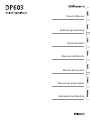 1
1
-
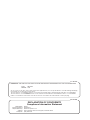 2
2
-
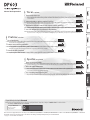 3
3
-
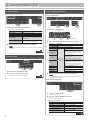 4
4
-
 5
5
-
 6
6
-
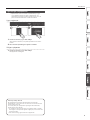 7
7
-
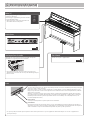 8
8
-
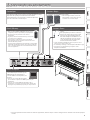 9
9
-
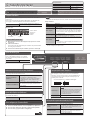 10
10
-
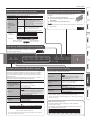 11
11
-
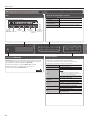 12
12
-
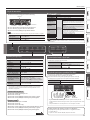 13
13
-
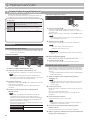 14
14
-
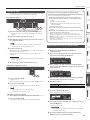 15
15
-
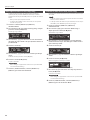 16
16
-
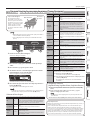 17
17
-
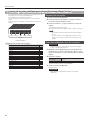 18
18
-
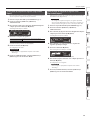 19
19
-
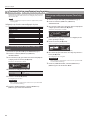 20
20
-
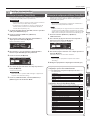 21
21
-
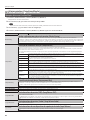 22
22
-
 23
23
-
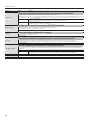 24
24
-
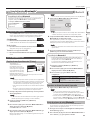 25
25
-
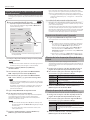 26
26
-
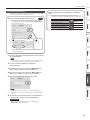 27
27
-
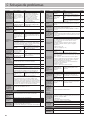 28
28
-
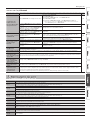 29
29
-
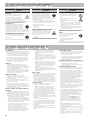 30
30
-
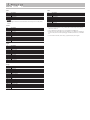 31
31
-
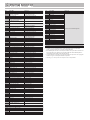 32
32
-
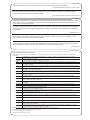 33
33
-
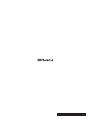 34
34
Roland DP603 El manual del propietario
- Categoría
- Pianos digitales
- Tipo
- El manual del propietario
en otros idiomas
- português: Roland DP603 Manual do proprietário
Artículos relacionados
-
Roland LX-7 El manual del propietario
-
Roland GP607 El manual del propietario
-
Roland HP603/HP603A El manual del propietario
-
Roland FP-30 El manual del propietario
-
Roland FP-80 Manual de usuario
-
Roland FP-50 Manual de usuario
-
Roland FP-10 El manual del propietario
-
Roland HP504 Manual de usuario
-
Roland HP508 Manual de usuario
-
Roland DP-90 Manual de usuario